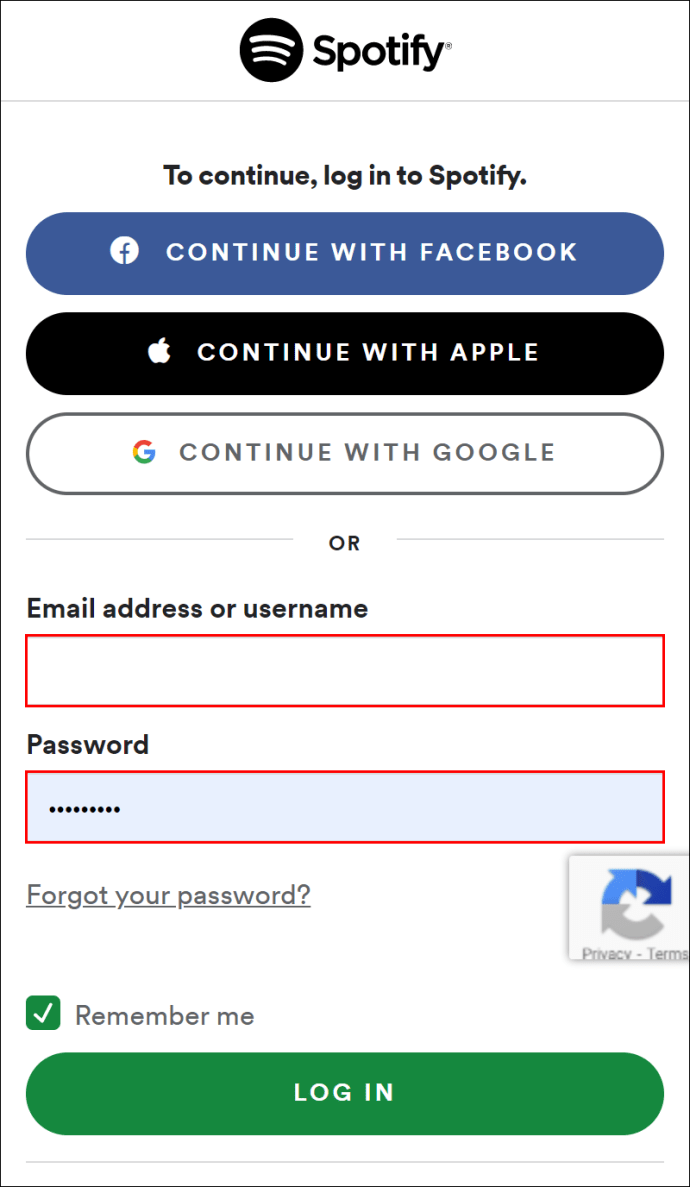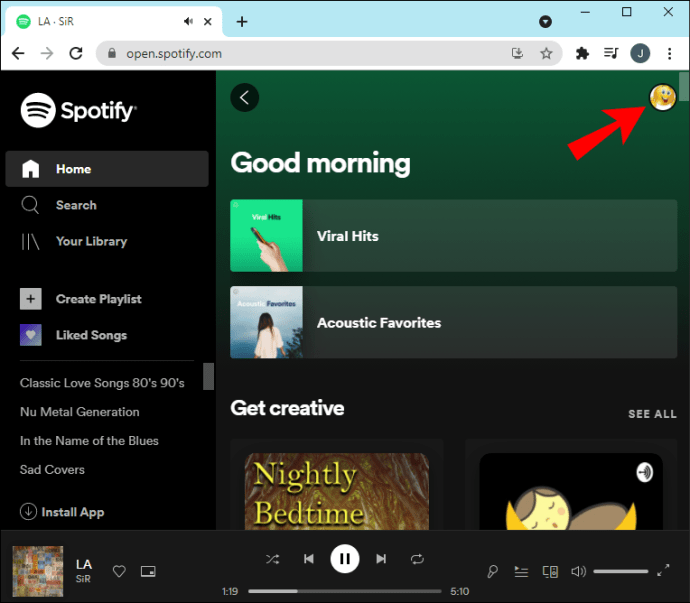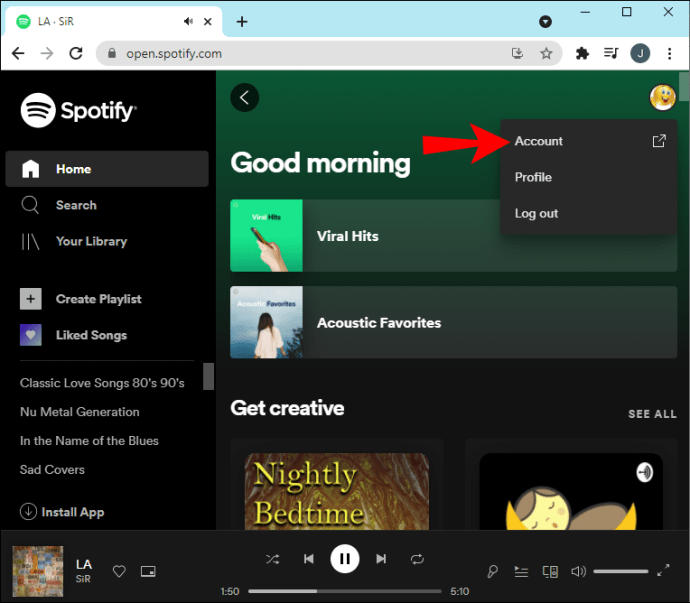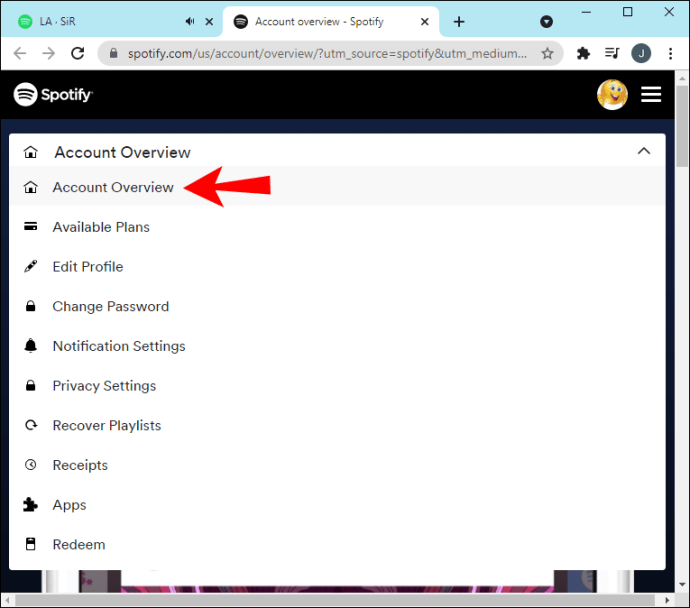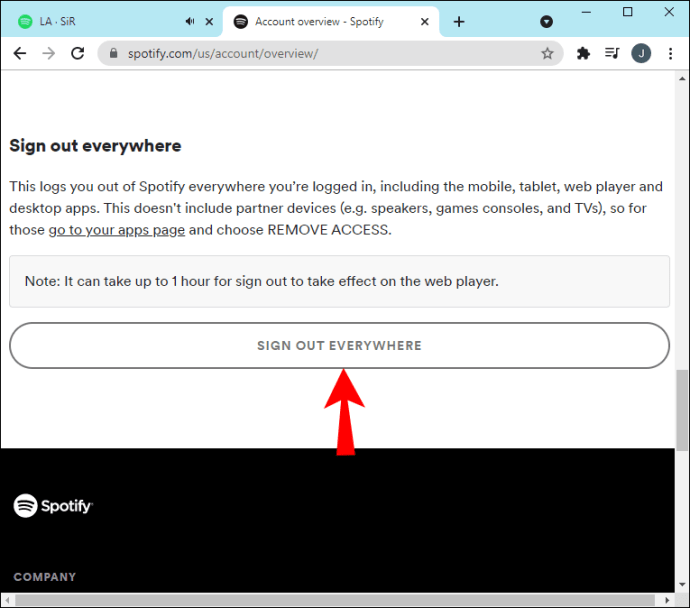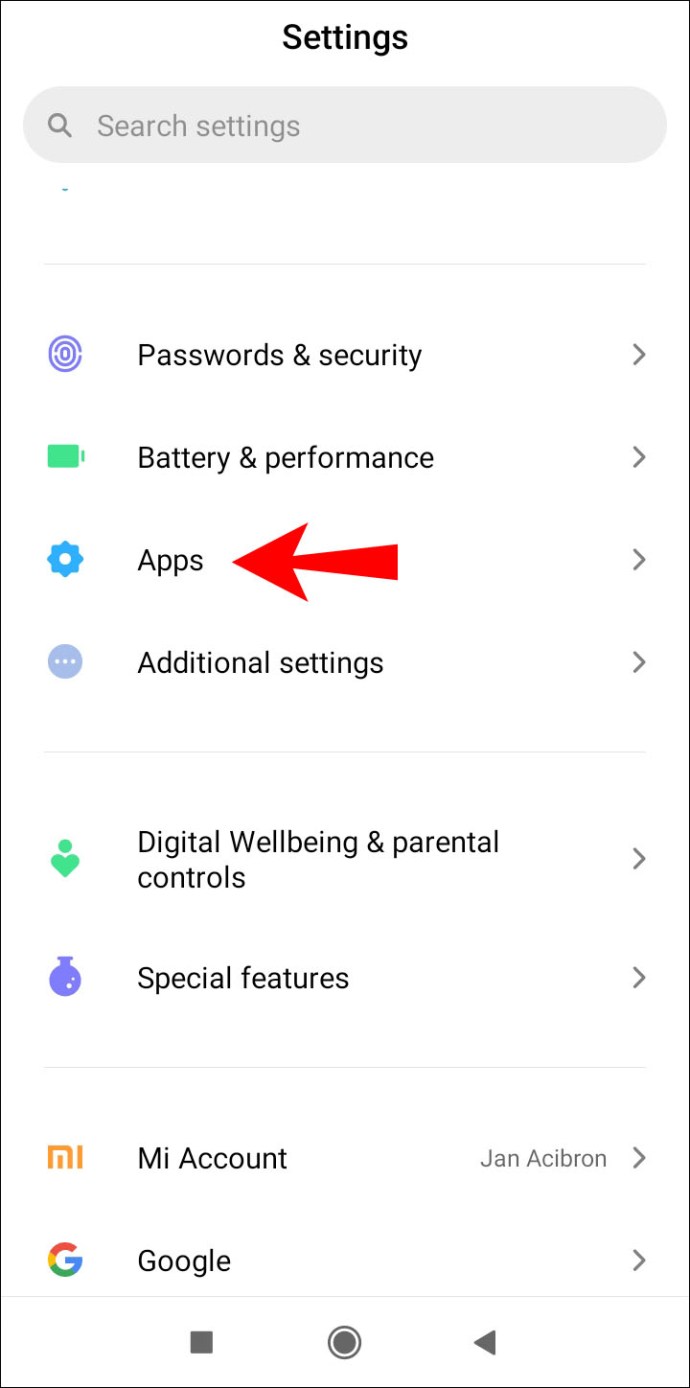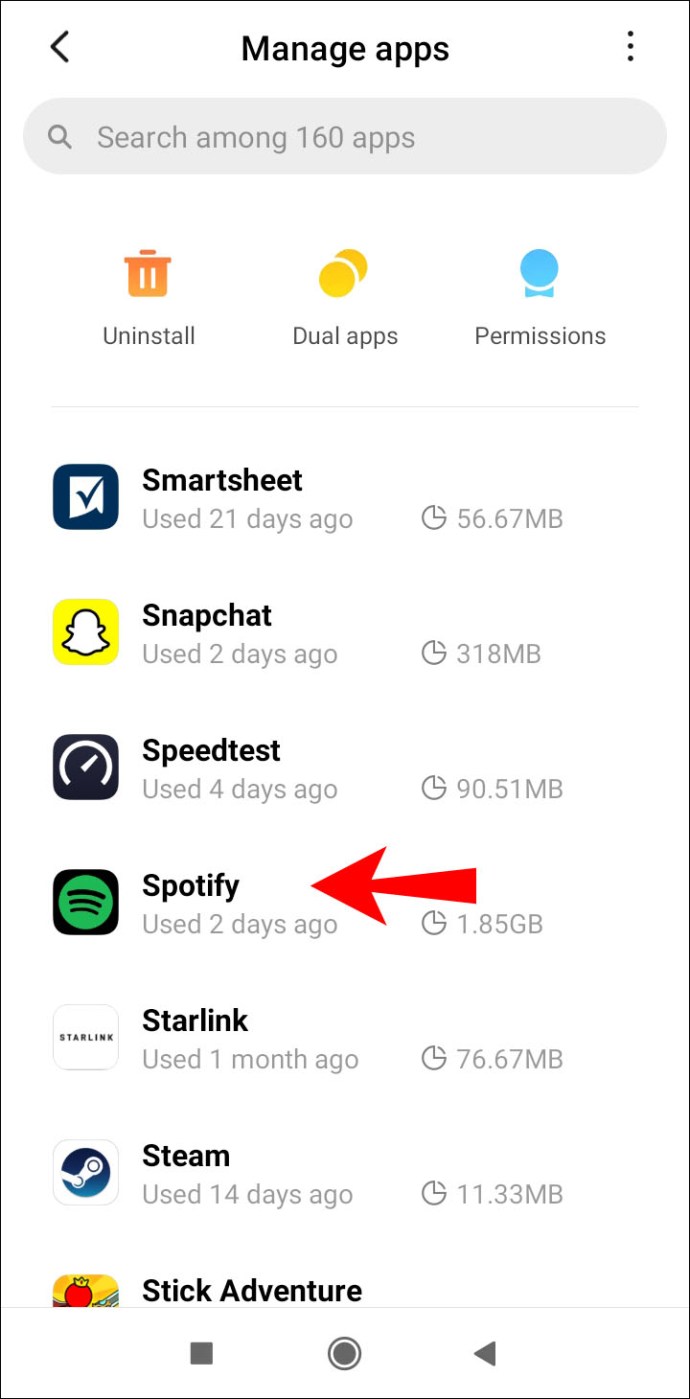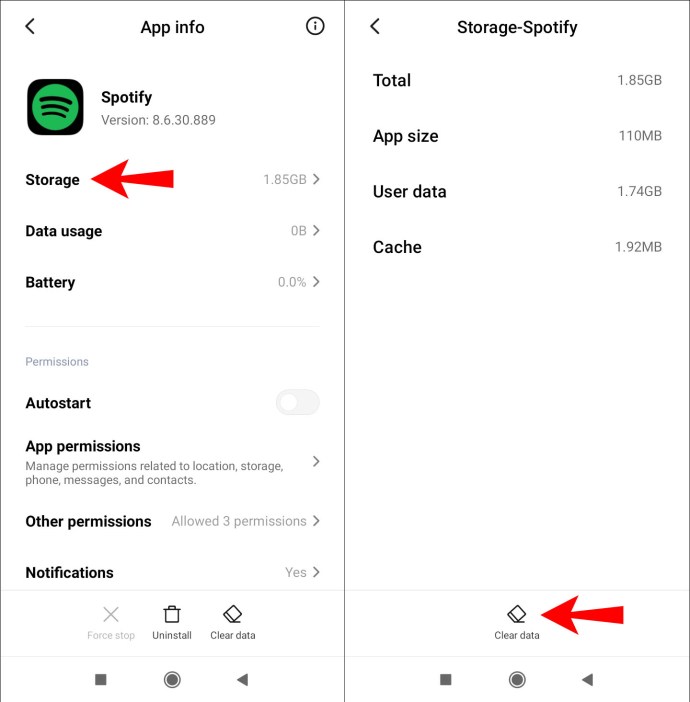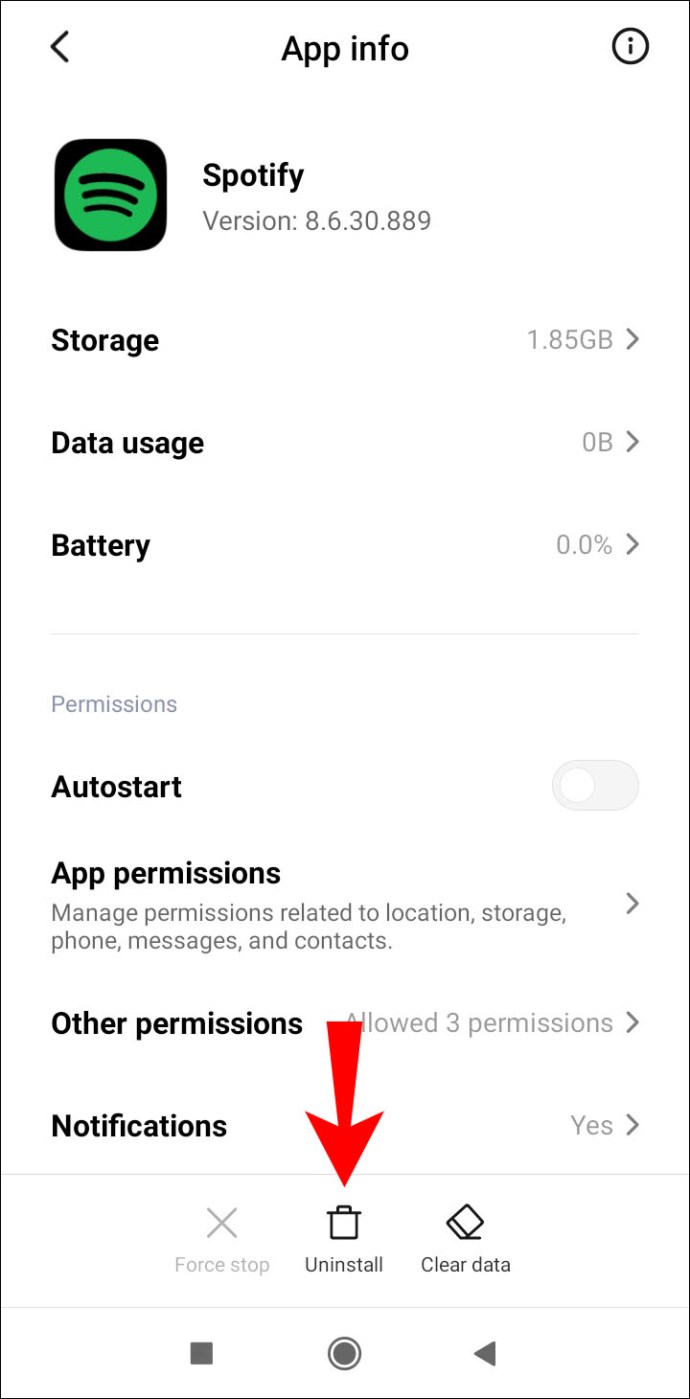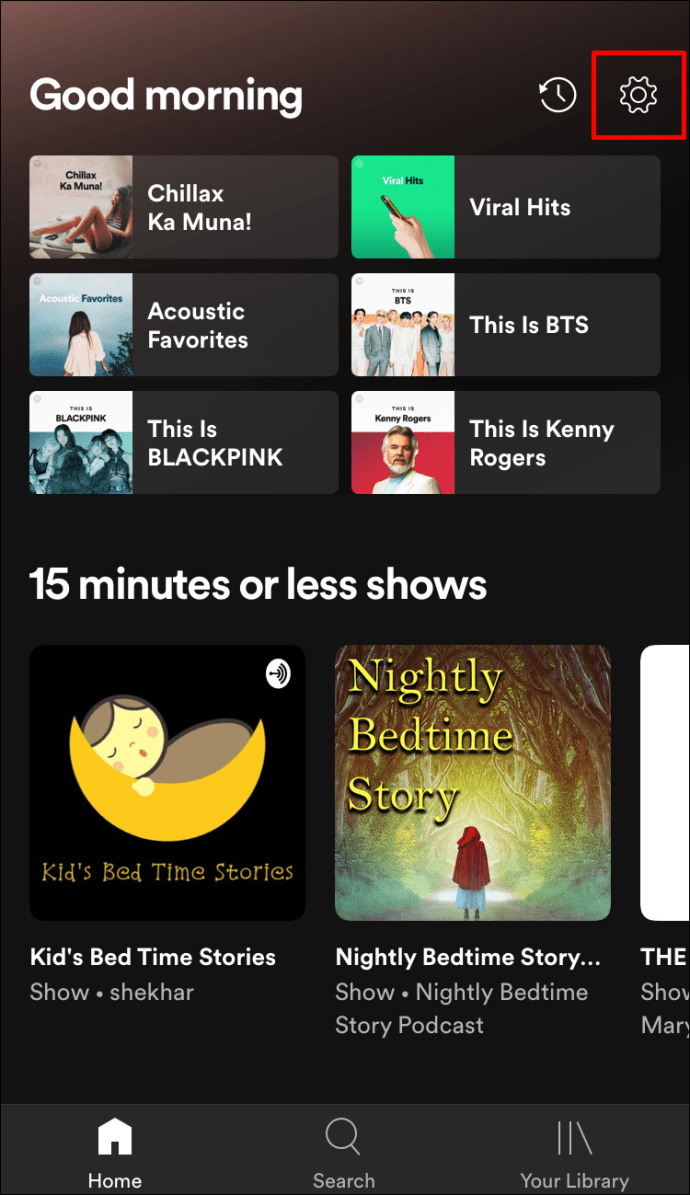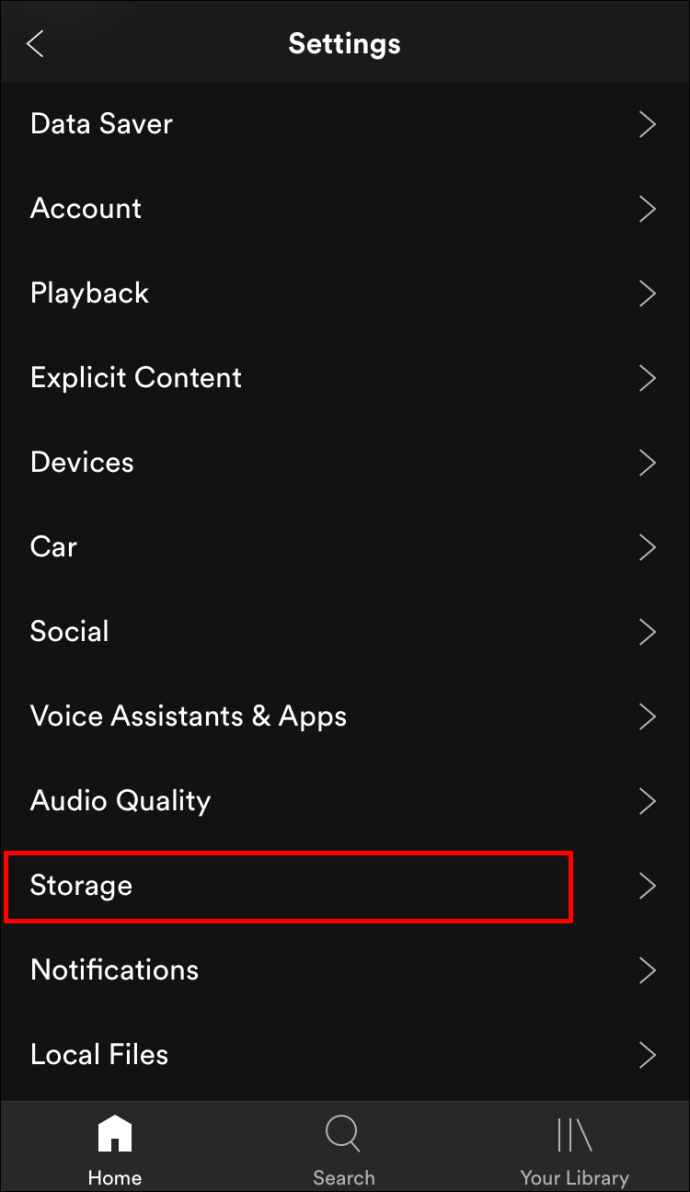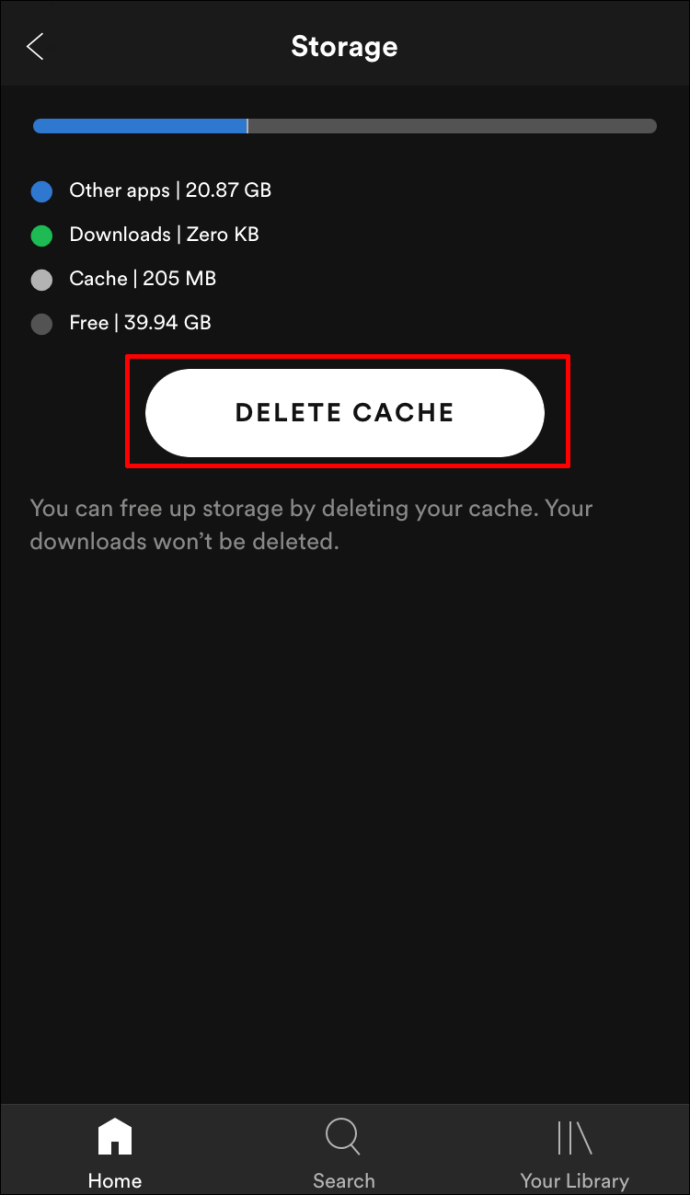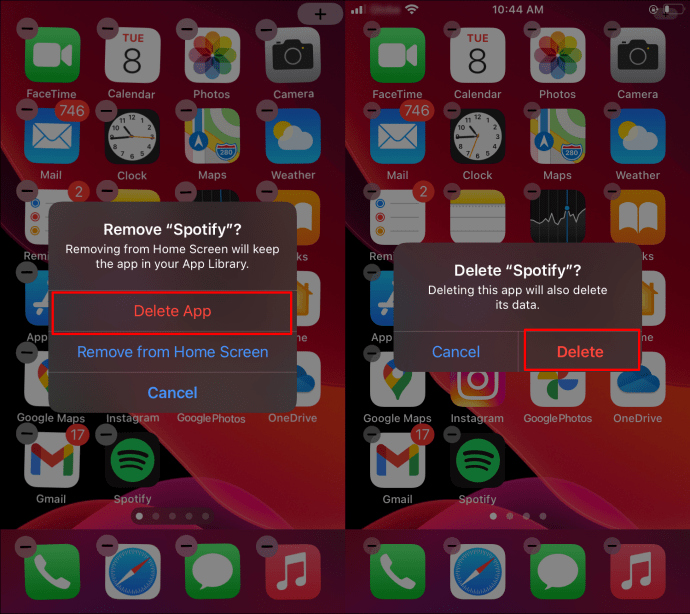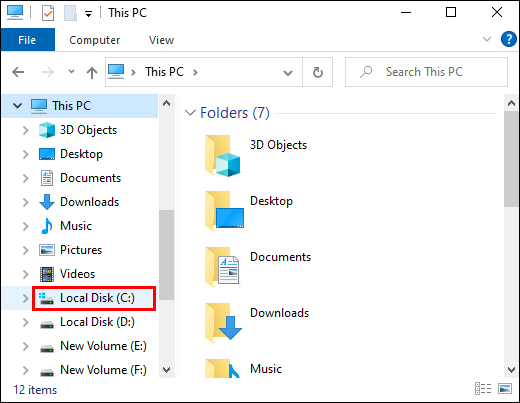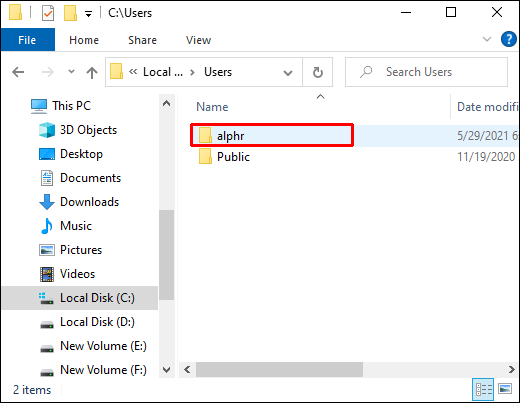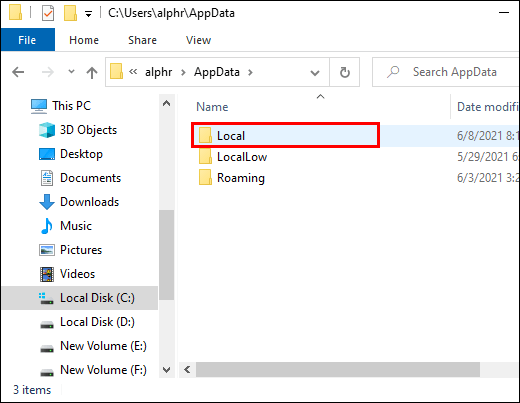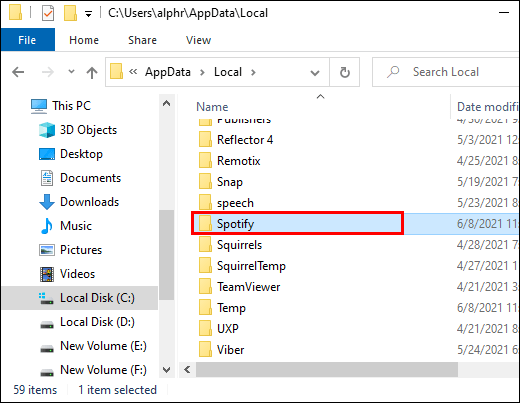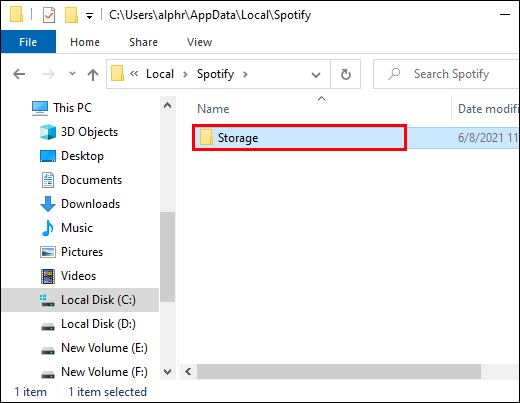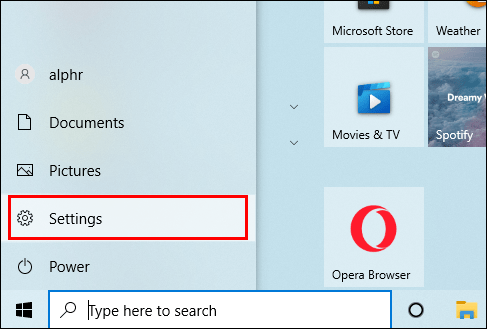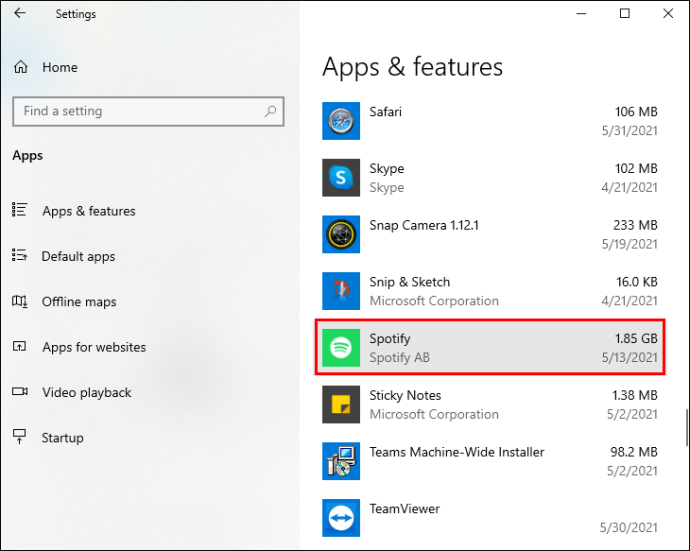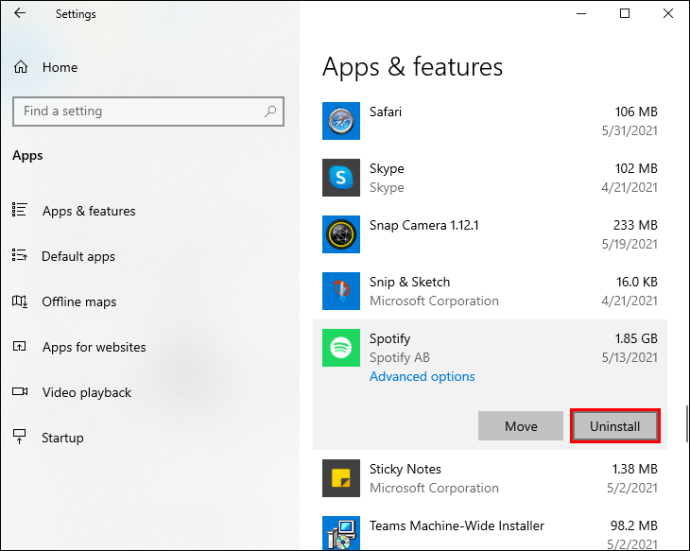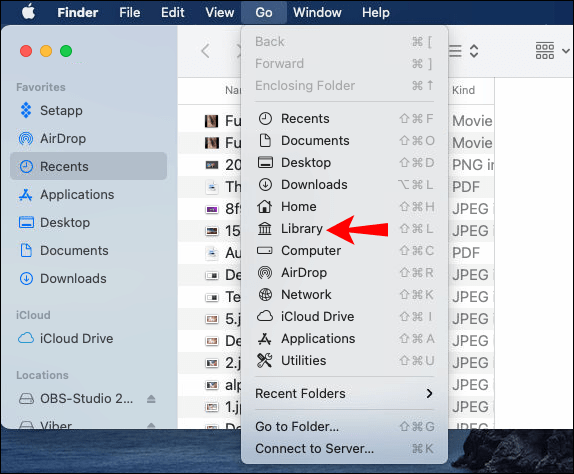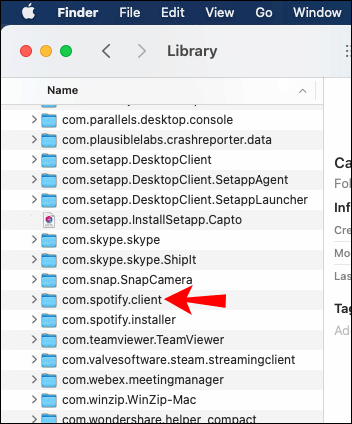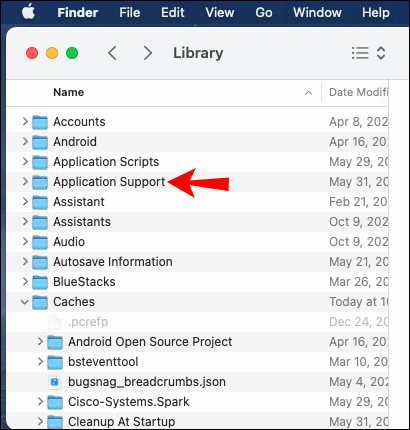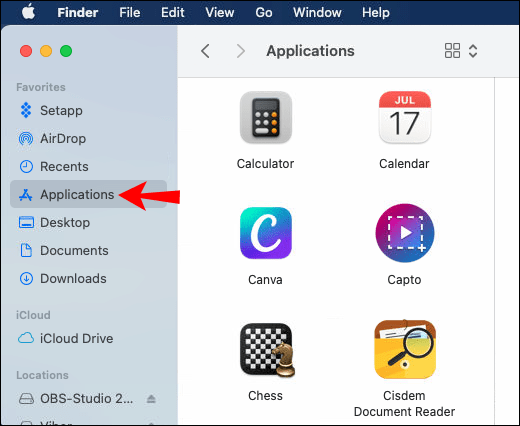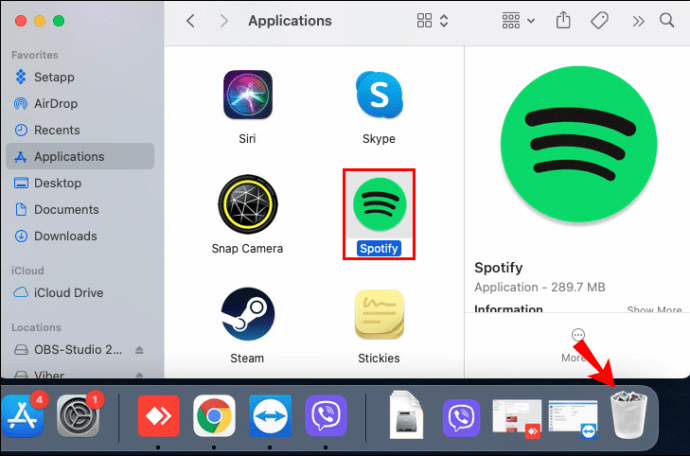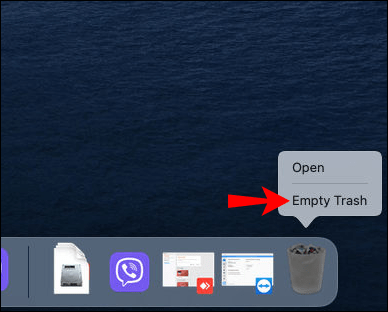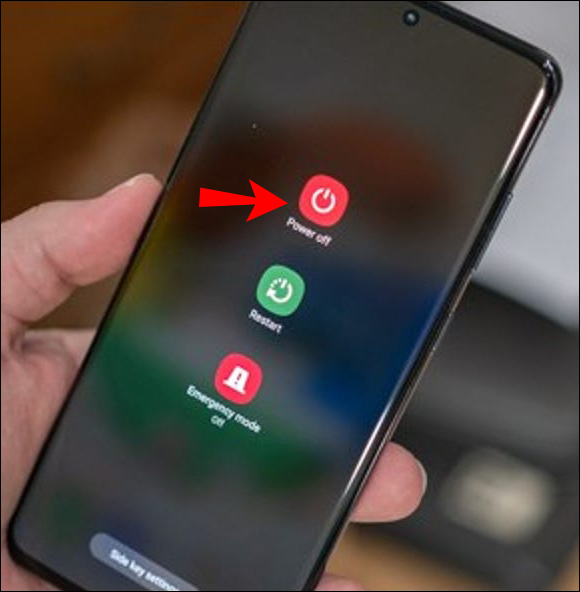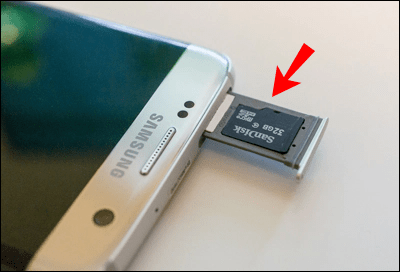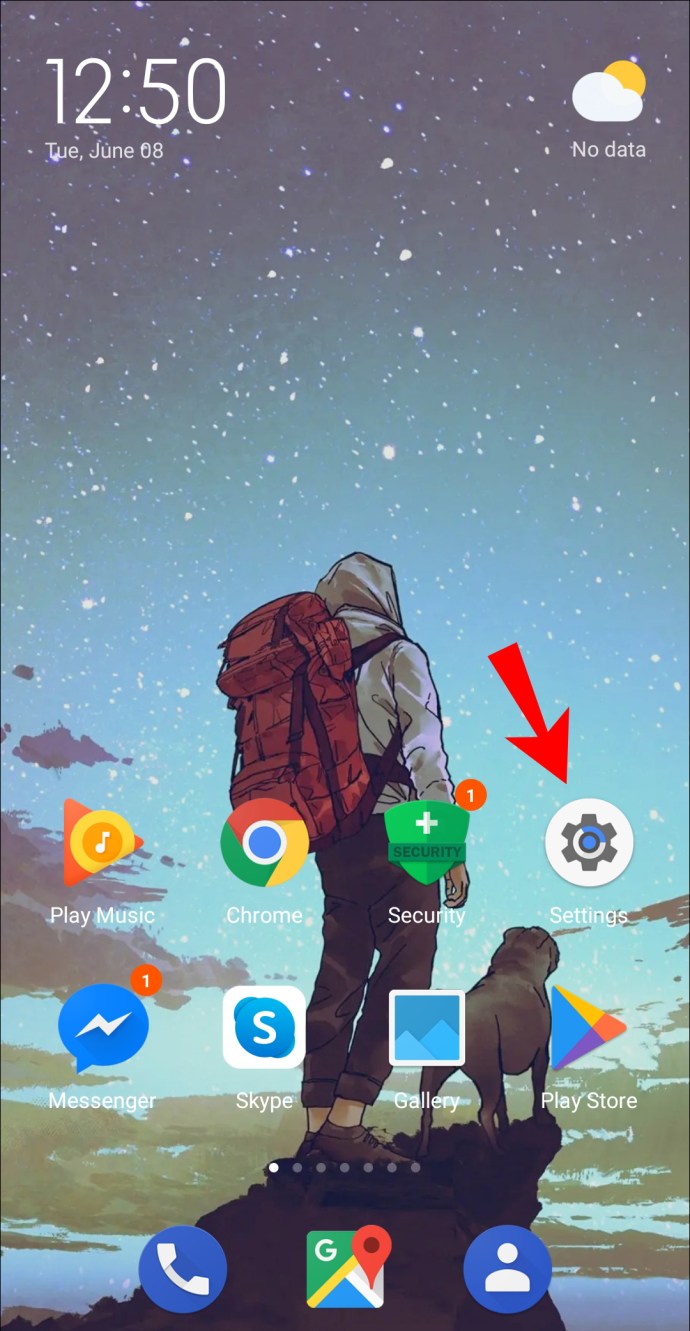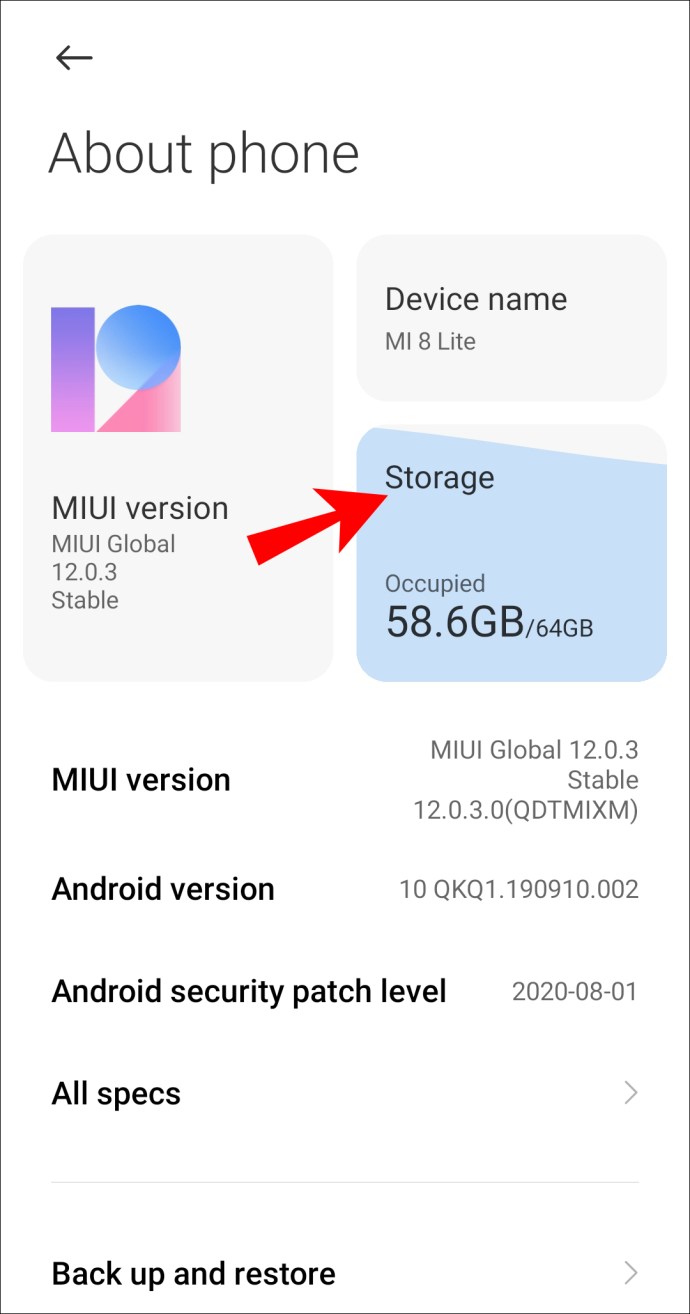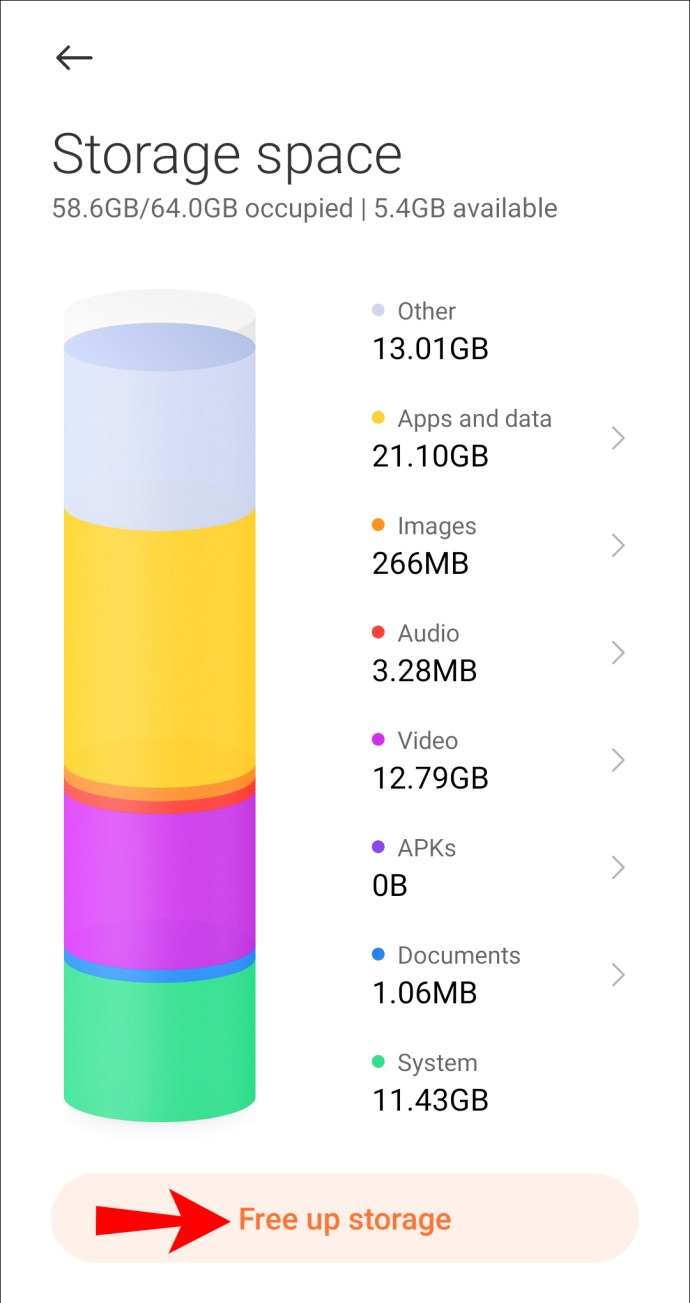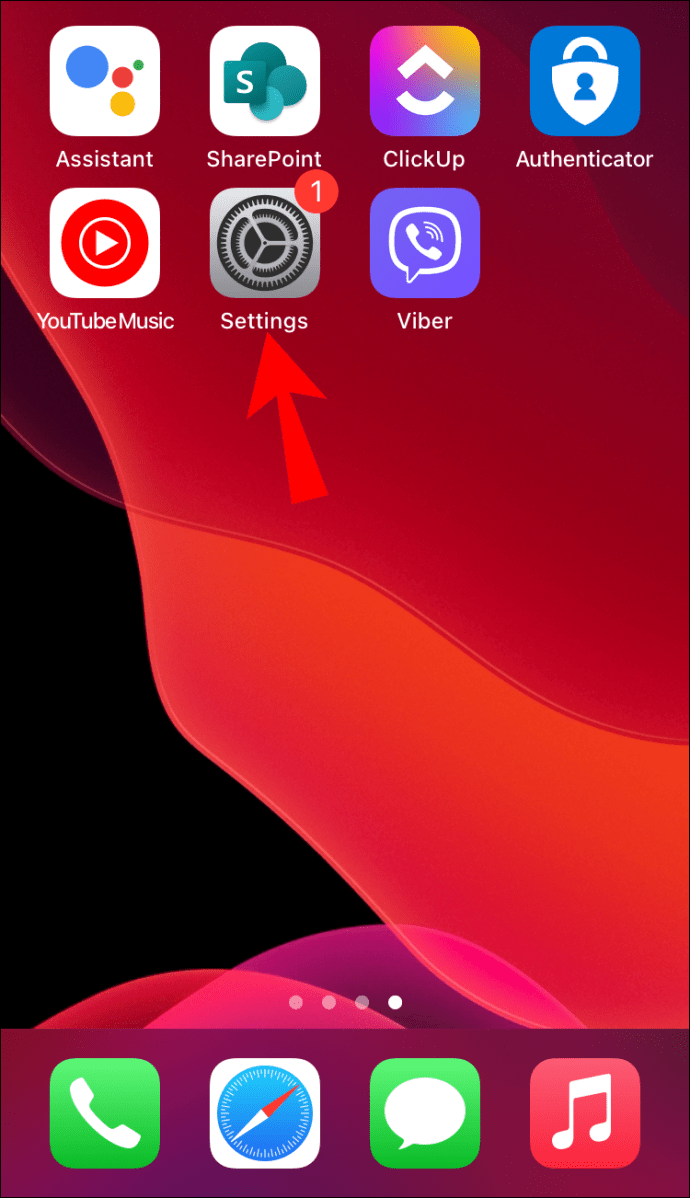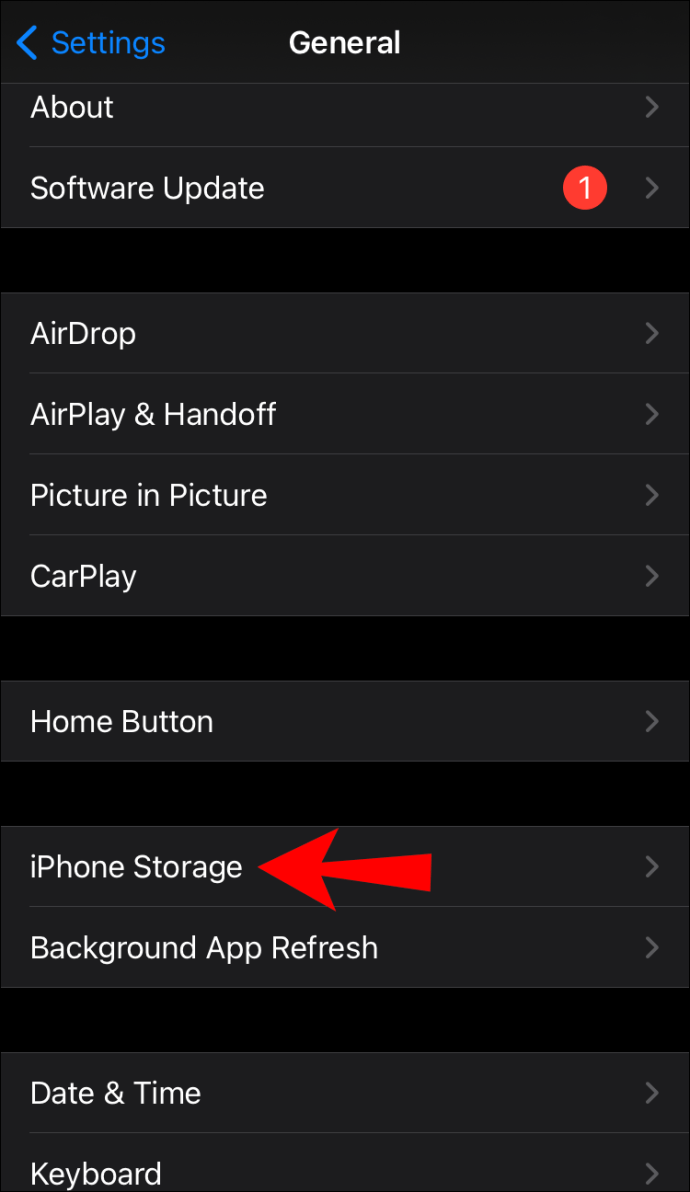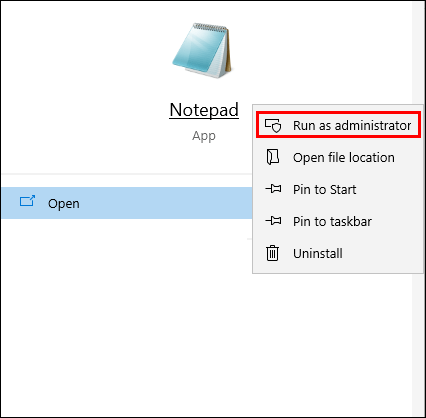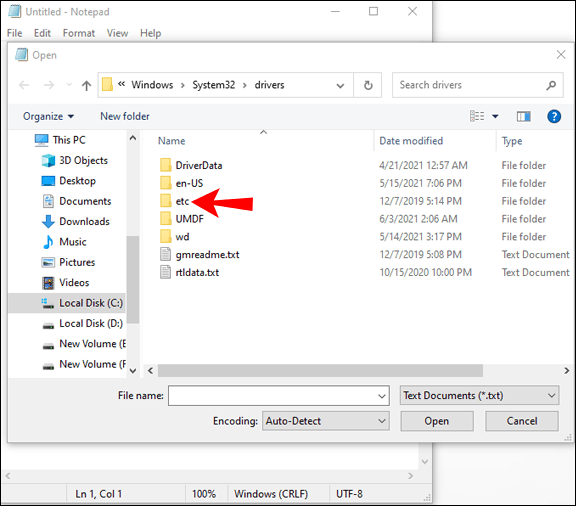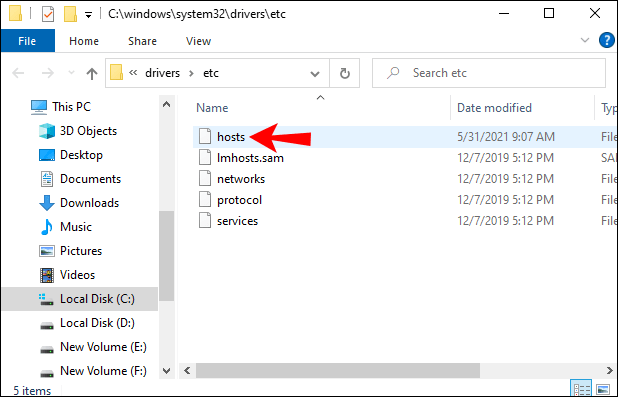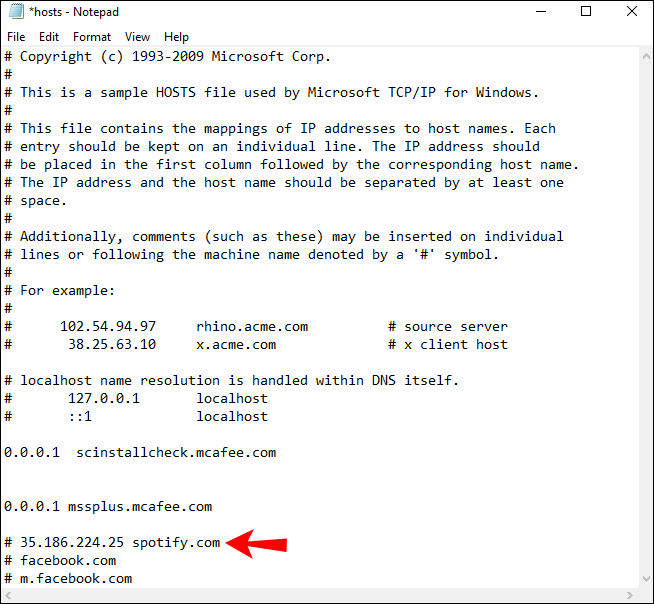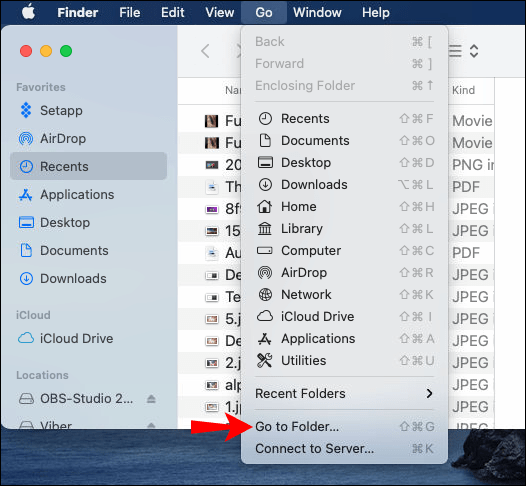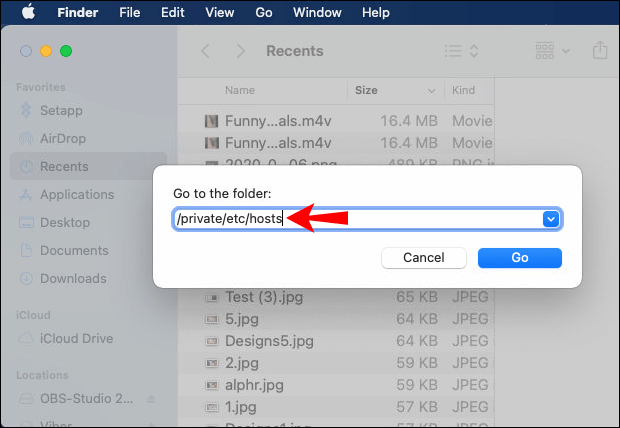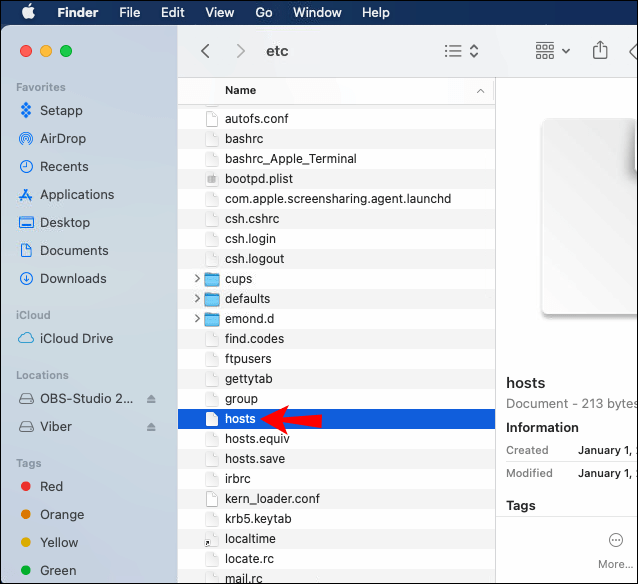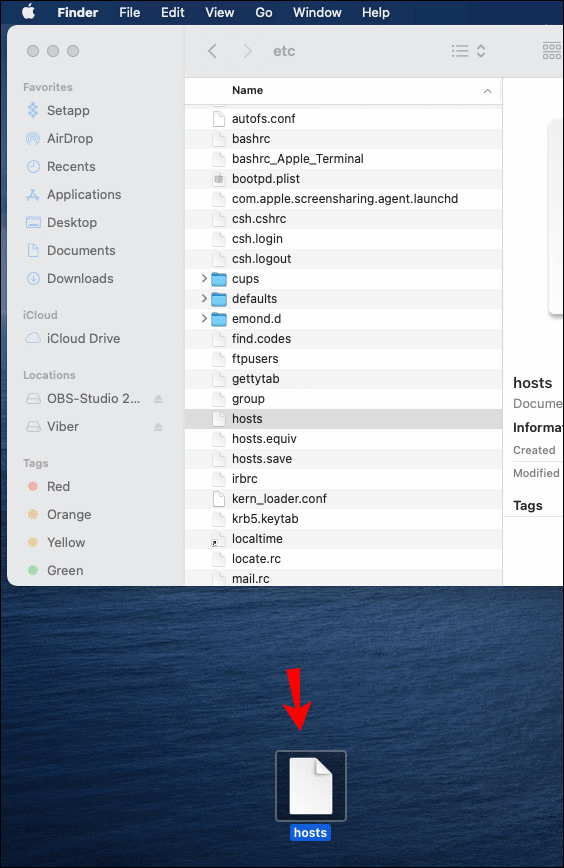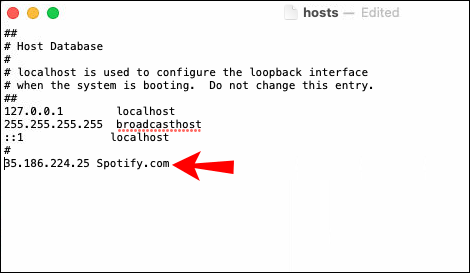Популарна аудио и медијска стриминг платформа Спотифи нуди своје услуге љубитељима музике и подкаста широм света од 2006. Тренутно, 345 милиона активних месечних корисника ужива у Спотифи-у због његове разноврсности музике и могућности дељења музике са пријатељима. Међутим, упорно паузирање и баферовање садржаја квари целокупно искуство слушања.
![Спотифи стално паузира [најбоља поправка]](http://img.parimatch-kazino.com/wp-content/uploads/entertainment/1260/iaef000m3u.jpg)
Ако Спотифи настави да паузира због вас, наставите да читате јер ћемо вас водити кроз ствари које треба да погледате у решавању овога. Навели смо нека брза решења која можете да примените са мобилног телефона или рачунара. Наш одељак са честим питањима укључује како да преузмете Спотифи музику и шта да радите када не можете успешно да преузмете.
Спотифи наставља да паузира
Ево неколико једноставних ствари које можете испробати ако наиђете на проблем док слушате Спотифи на свом мобилном уређају:
- Покушајте да избришете привремене сачуване податке који могу да узрокују проблем. Урадите то тако што ћете искључити телефон на 15-ак секунди пре него што га поново укључите.
- Онемогућите режим ниске потрошње енергије. Режим мале енергије може да изазове сметње у вашем Спотифи стриму. Покушајте да га искључите из „Подешавања“ под „Опције батерије“.
- Онемогућите режим уштеде података. Смањење количине података које Спотифи користи може довести до проблема са паузирањем; стога покушајте да искључите режим уштеде података из „Подешавања“, „Уштеда података“.
- Покушајте да преузмете музику на свој уређај да бисте је слушали без прекида када сте у области са малом покривеношћу мобилном мрежом. Погледајте наш одељак са честим питањима за упутства о томе како да то урадите.
Сада да испробате неке ствари са свог рачунара:
„Одјави се свуда“
Понекад пријављивање на налог са других уређаја може довести до тога да уређај са којег тренутно слушате повремено паузира. Присилите Спотифи да се одјави са свих ваших уређаја тако што ћете:
- У новом веб претраживачу идите на Спотифи.цом.
- Ако буде затражено, пријавите се на свој налог.
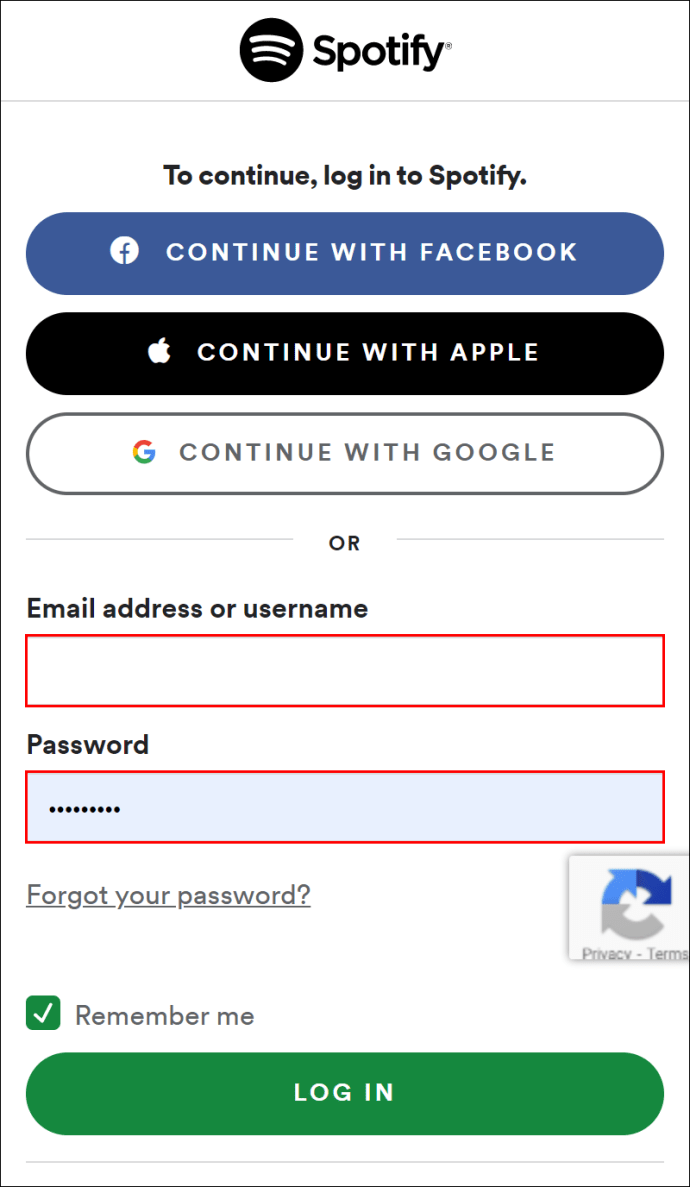
- На почетној страници, у горњем десном углу, изаберите икону „Мени“.
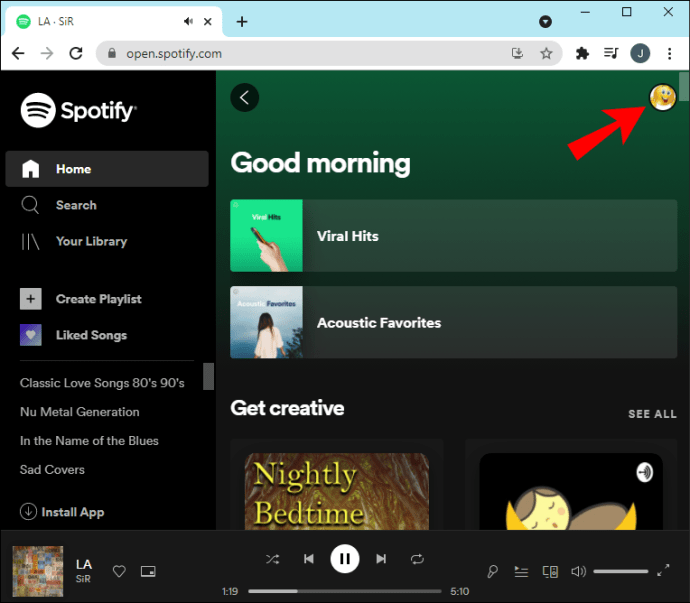
- Изаберите „Налог“ из падајућег менија.
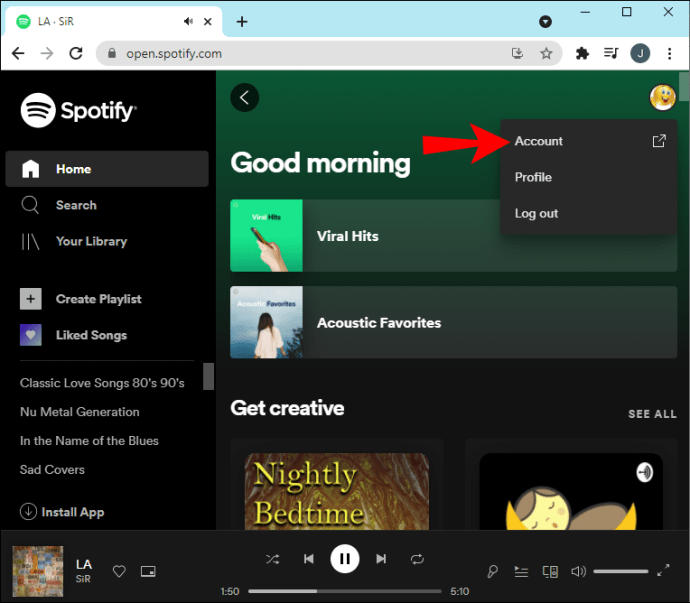
- На левој страни кликните на „Преглед налога“.
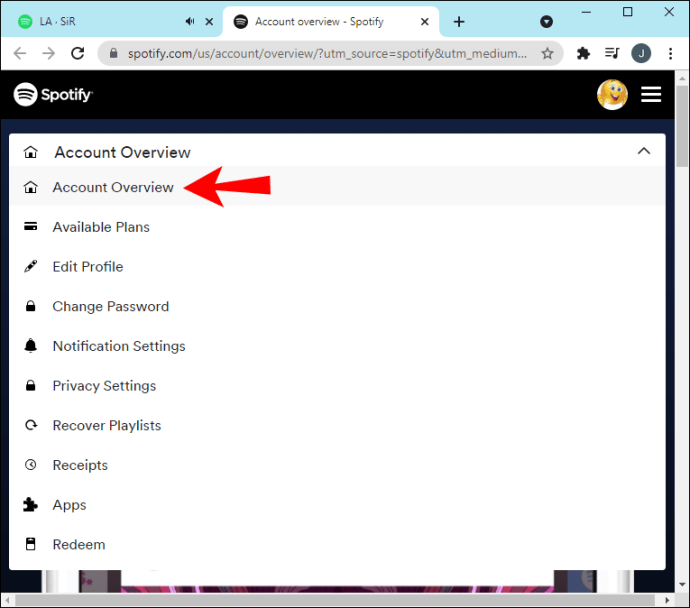
- Померите се надоле и кликните на опцију „Одјави се свуда“.
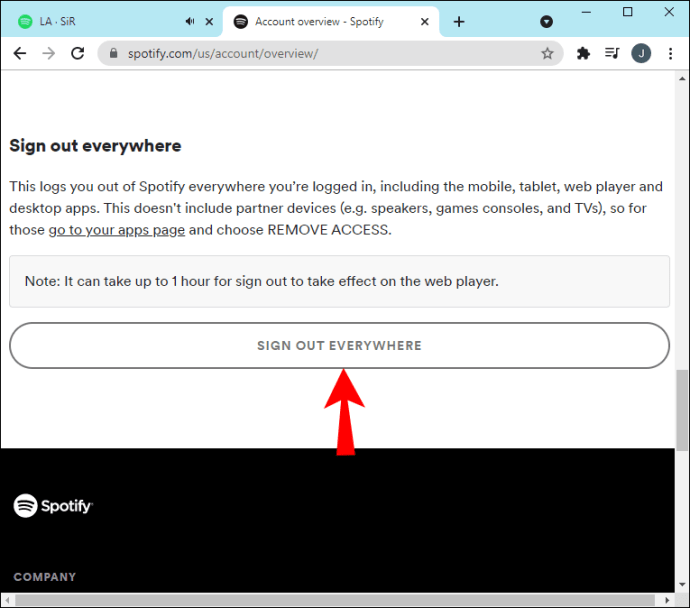
- Сада ћете бити одјављени са свих својих уређаја – укључујући веб прегледач.
Белешка: Можете да се одјавите са свих својих уређаја само преко веб локације Спотифи.
Чиста поновна инсталација
Понекад брисање података из кеш меморије, брисање апликације, а затим поновно инсталирање обично решава све проблеме узроковане оштећењем датотеке. Такође осигурава да имате инсталирану најновију верзију апликације:
Поново инсталирајте Андроид
Да бисте избрисали Спотифи-јев кеш и апликацију са свог Андроид уређаја:
- Идите до и кликните на „Подешавања“.
- Кликните на „Апликације“.
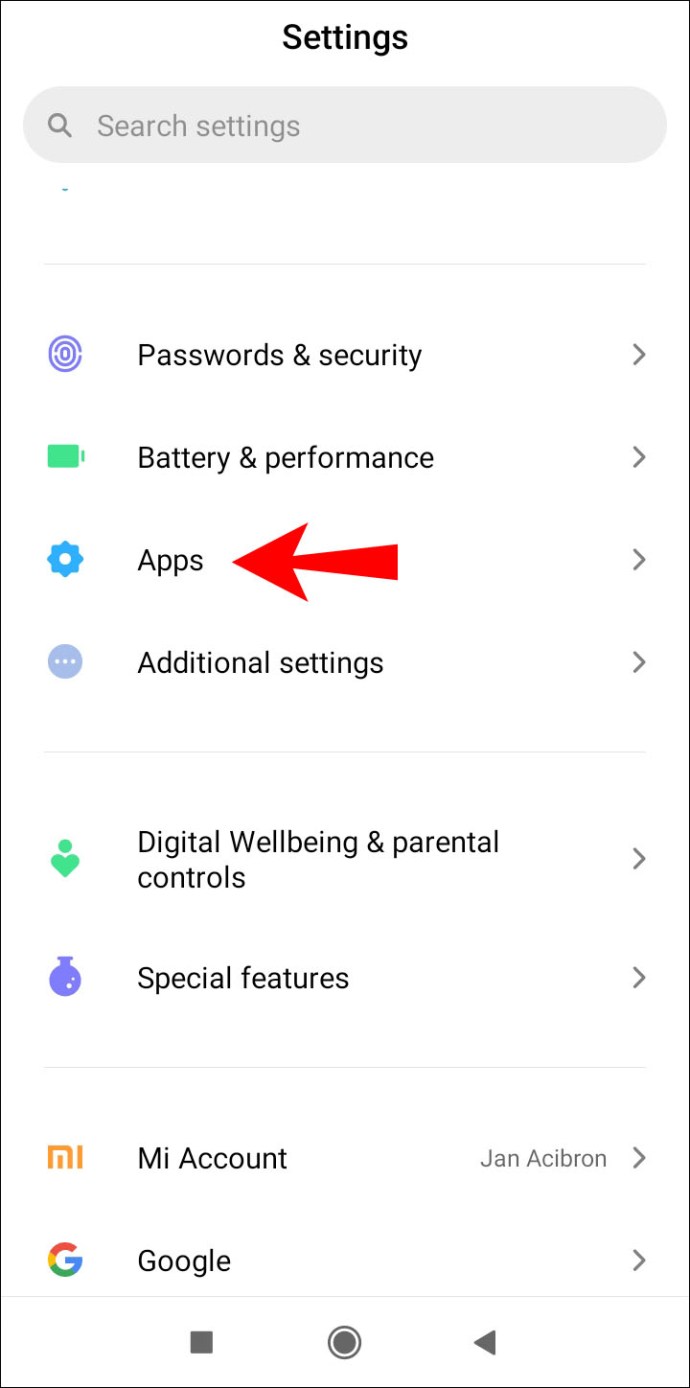
- Пронађите „Спотифи“, а затим га изаберите.
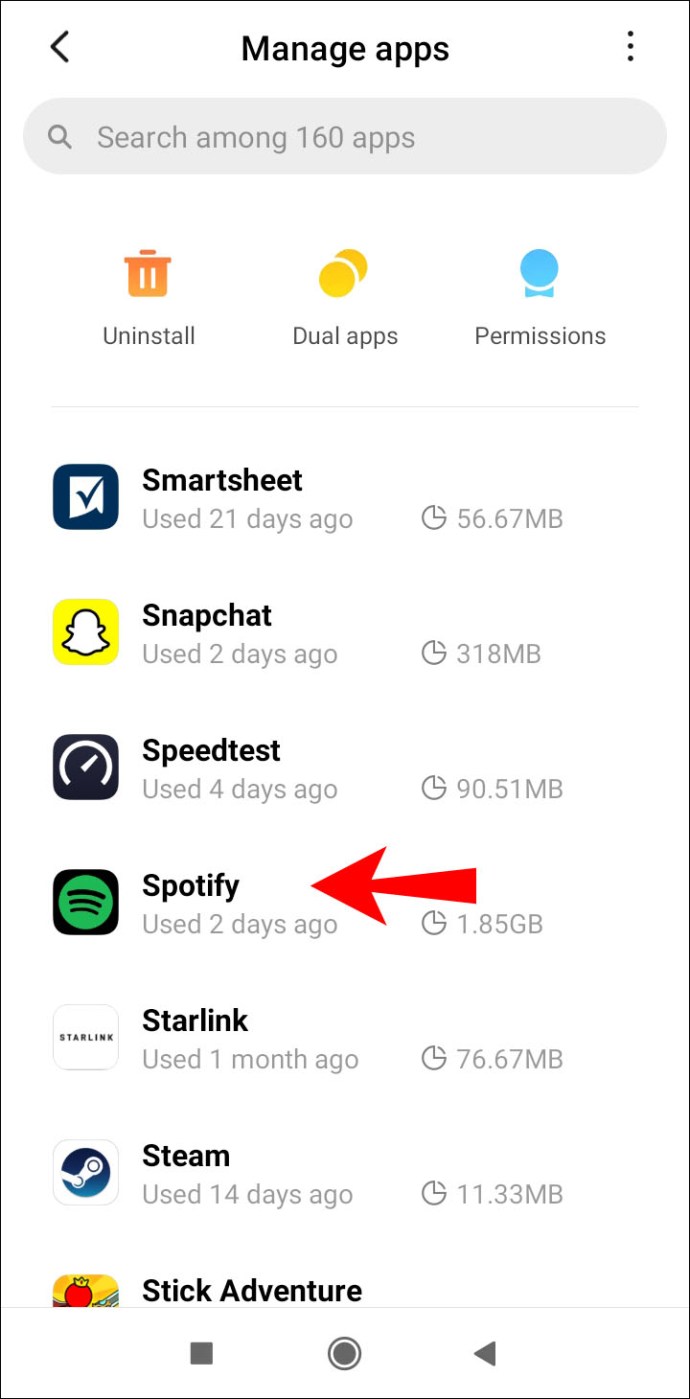
- Кликните на „Складиштење“, а затим на „Обриши податке“.
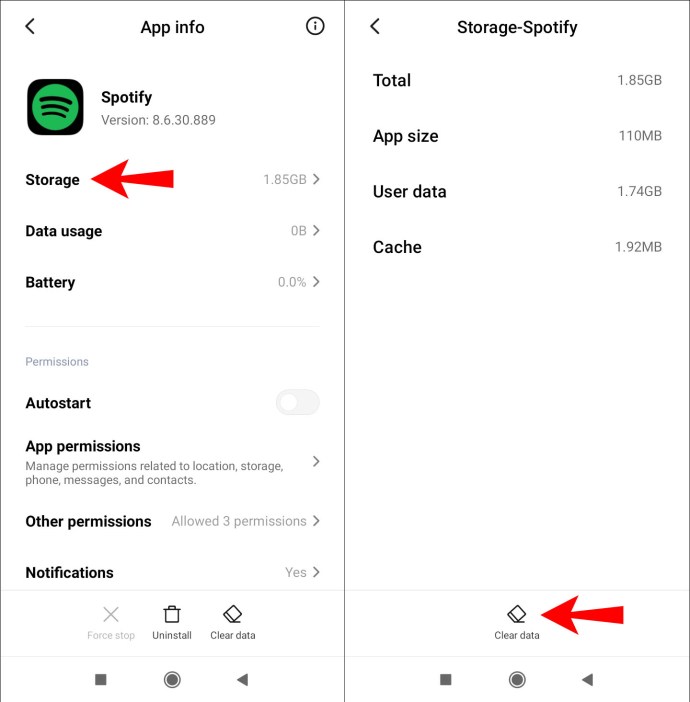
- Кликните на „Деинсталирај“.
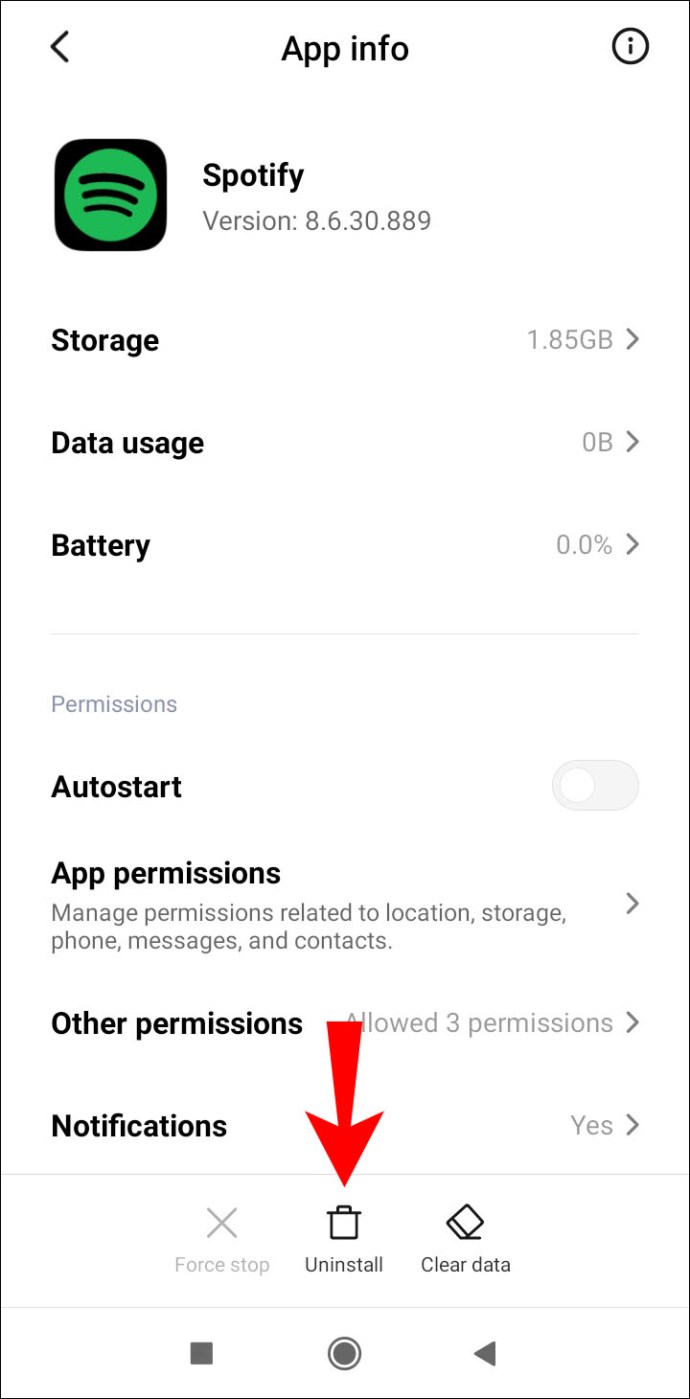
Да бисте поново инсталирали Спотифи на Андроид:
- Идите до апликације Гоогле Плаи да бисте пронашли и поново инсталирали Спотифи.
Поново инсталирајте иОС
Да бисте избрисали кеш меморију и апликацију Спотифи преко иОС уређаја:
- Покрените Спотифи, а затим на „Почетној“ изаберите икону зупчаника „Подешавања“.
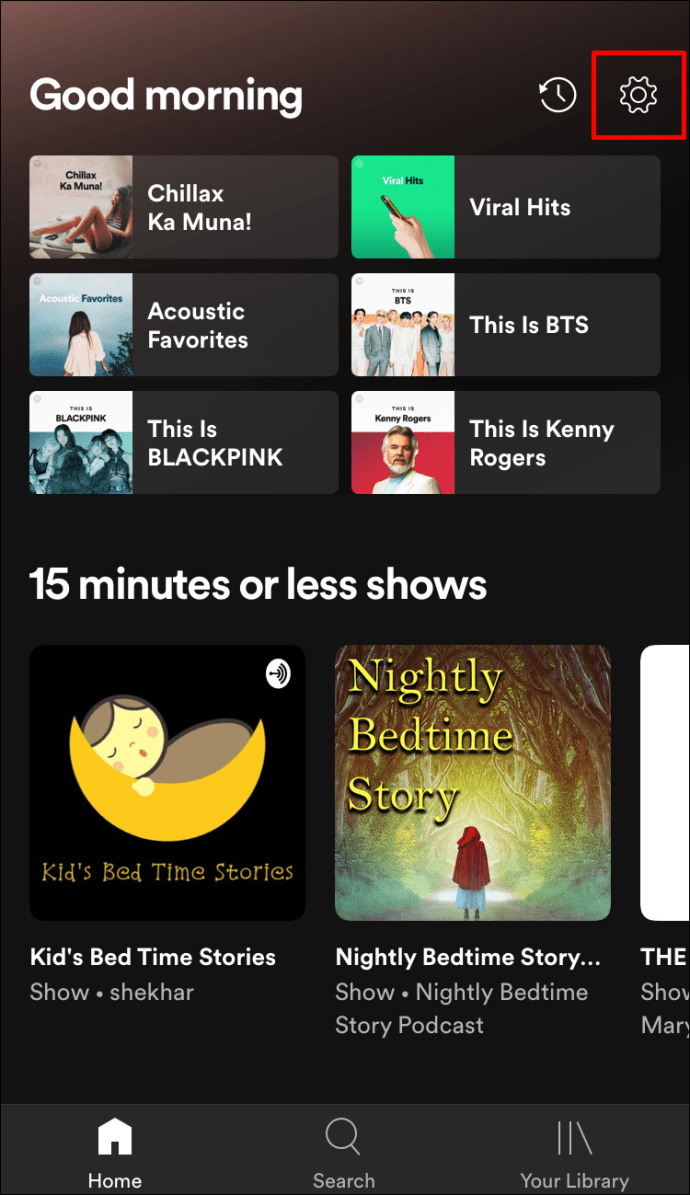
- Померите се надоле да бисте изабрали „Складиштење“.
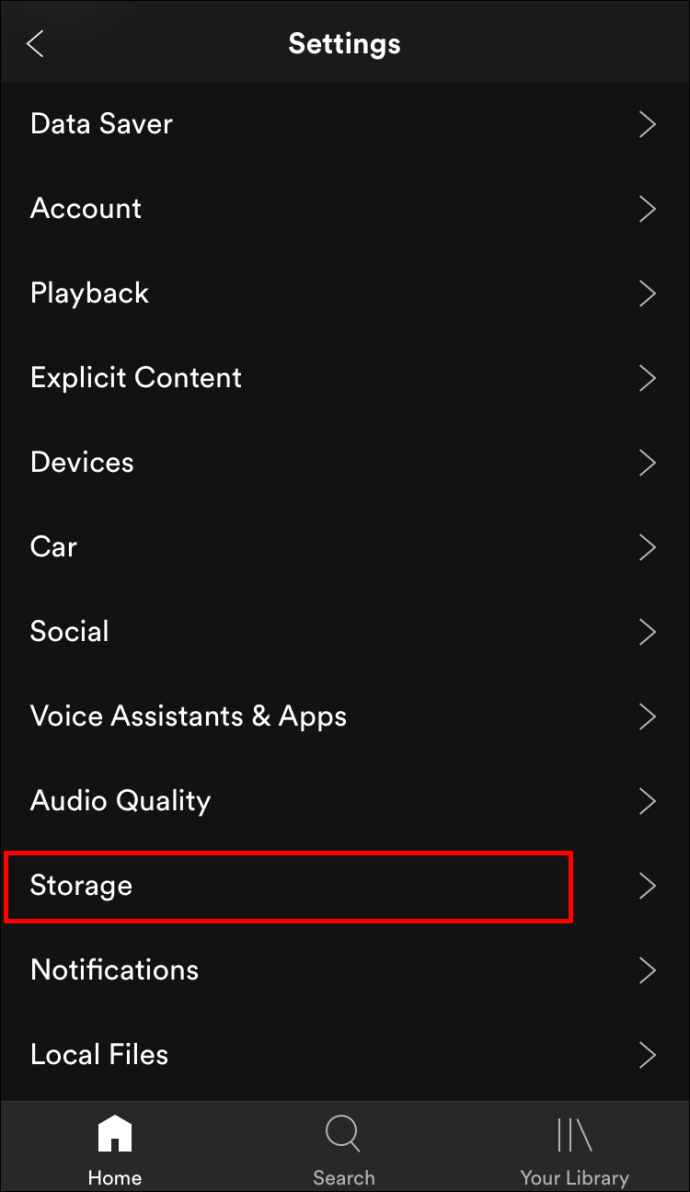
- Кликните на „Избриши кеш“, а затим га поново изаберите да бисте потврдили.
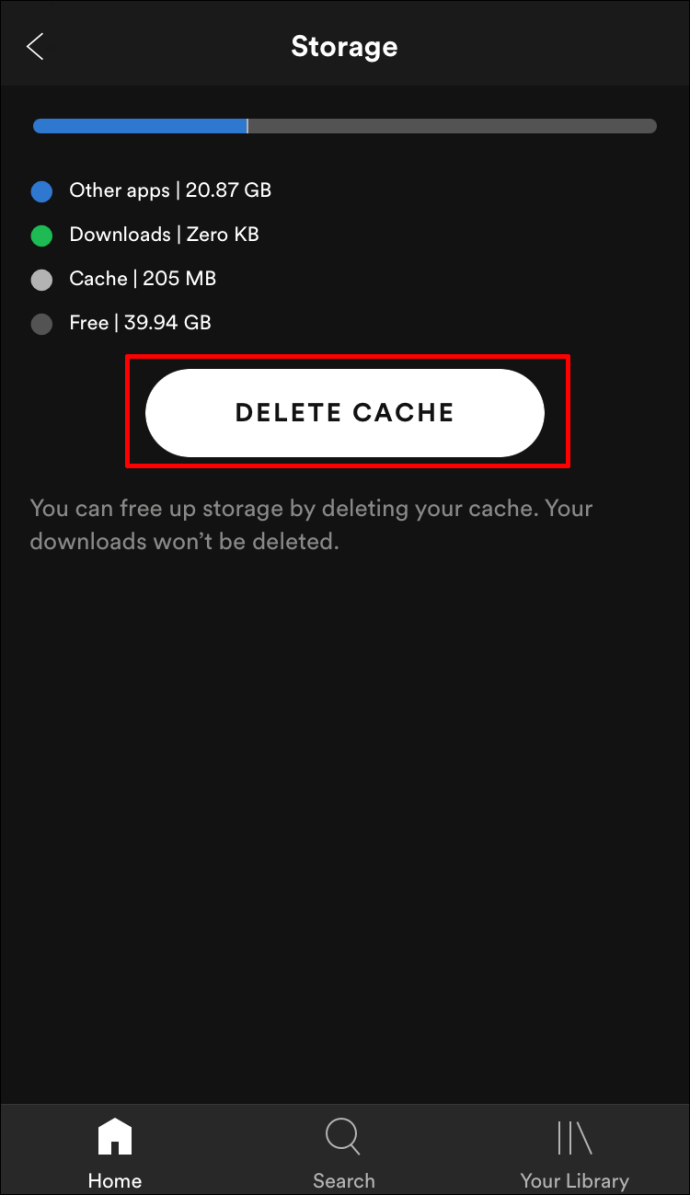
- Изаберите и дуго притисните икону Спотифи.
- Кликните на „Избриши апликацију“ из опција које се појављују, а затим на „Избриши“.
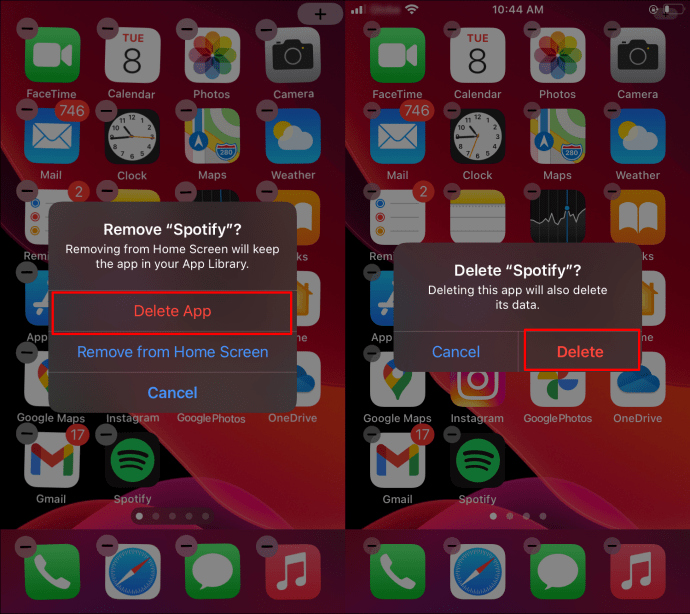
Да бисте поново инсталирали Спотифи на иОС-у:
- Идите до Апп Сторе-а да бисте пронашли и поново инсталирали Спотифи.
Очистите Виндовс поново инсталирајте
Да бисте избрисали Спотифи-јев кеш и апликацију преко Виндовс-а:
- Идите до погона „Ц“.
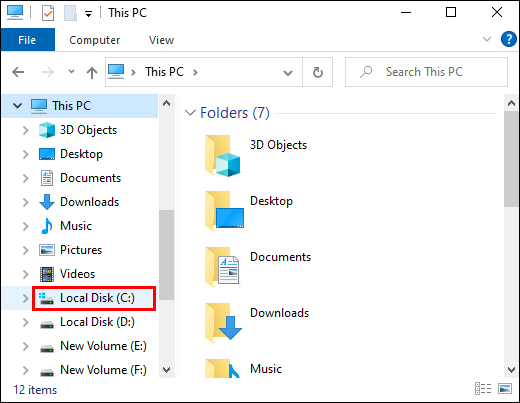
- Кликните на „Корисници“, а затим на фасциклу „Корисничко име“.
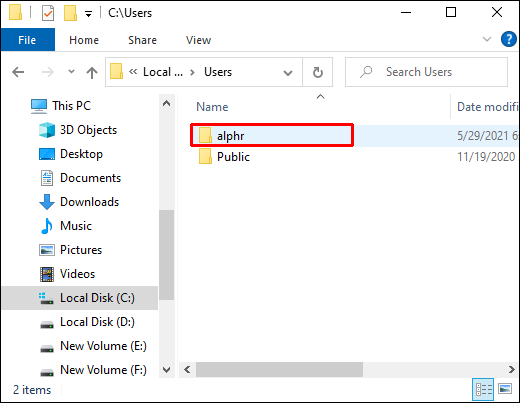
- Изаберите „АппДата“, а затим „Лоцал“.
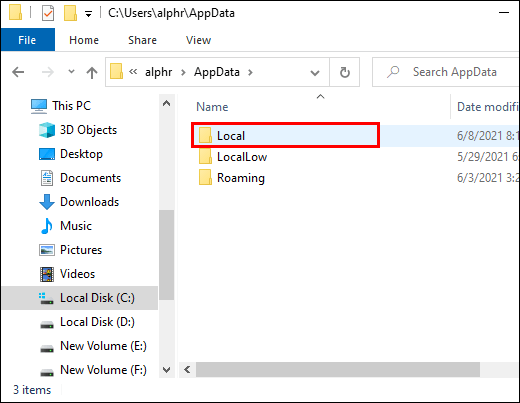
- Пронађите и кликните на „Спотифи“.
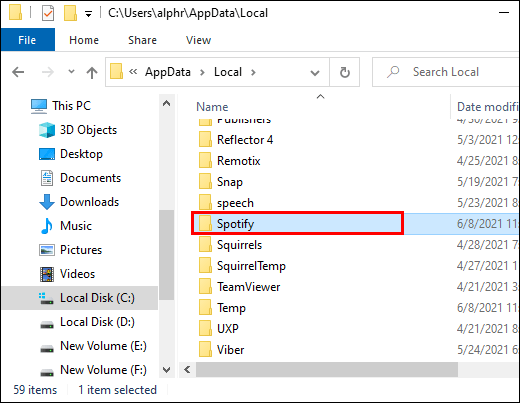
- Пронађите фасциклу „Складиштење“, а затим је избришите.
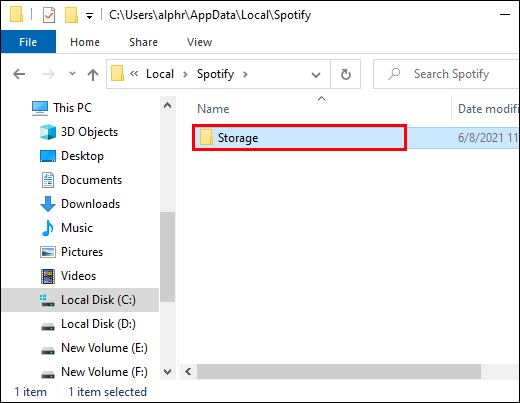
Да бисте избрисали апликацију Спотифи:
- Изаберите дугме „Старт“ на траци менија, а затим „Подешавања“.
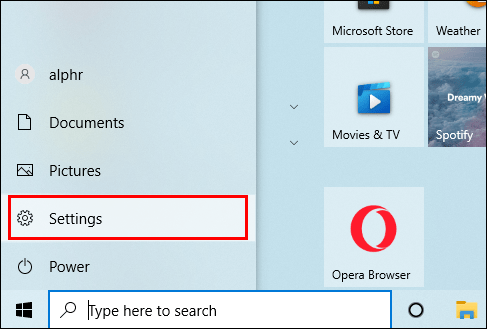
- Кликните на „Апликације“, а затим на „Спотифи“.
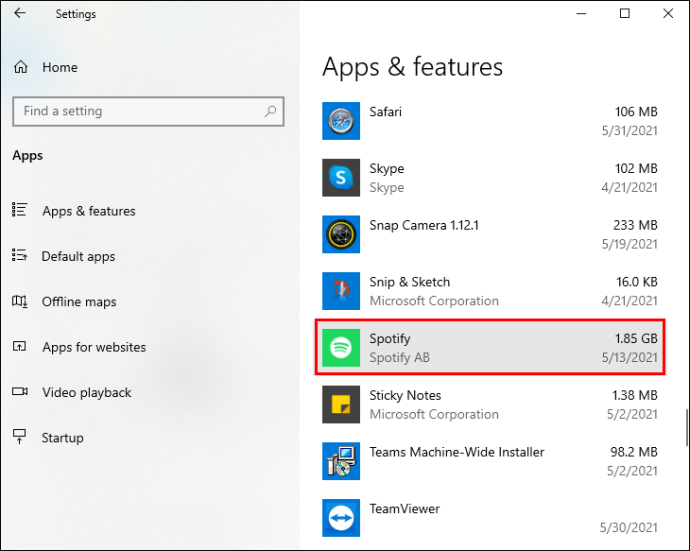
- Изаберите „Деинсталирај“.
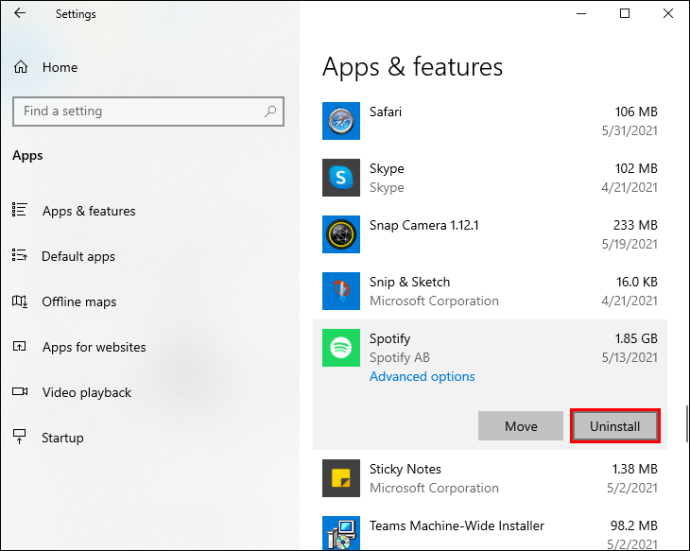
Да бисте поново инсталирали Спотифи на Виндовс:
- Идите до Мицрософт продавнице да бисте пронашли Спотифи и поново га инсталирајте.
Чиста поновна инсталација мацОС-а
Да бисте избрисали Спотифи-јев кеш и апликацију преко мацОС-а:
- Покрените „Финдер“.

- Затим из менија на врху изаберите „Иди“, а затим дуго притисните тастер „Алт“ и изаберите „Библиотека“.
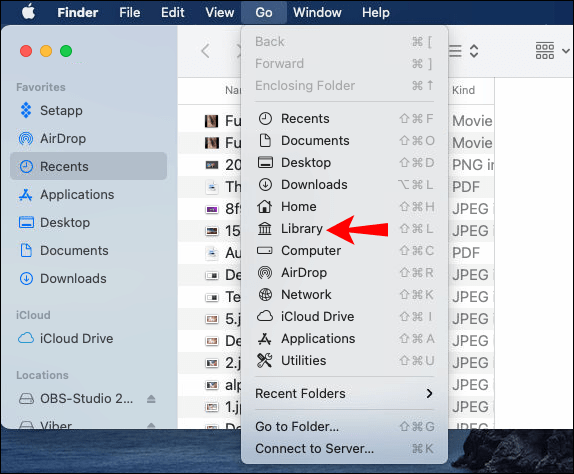
- Кликните на „Цацхес“, а затим изаберите и избришите “цом.спотифи.Цлиент” фолдер.
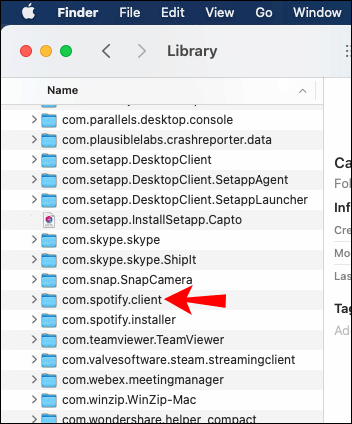
- Изаберите „Подршка за апликације“, а затим избришите фасциклу „Спотифи“.
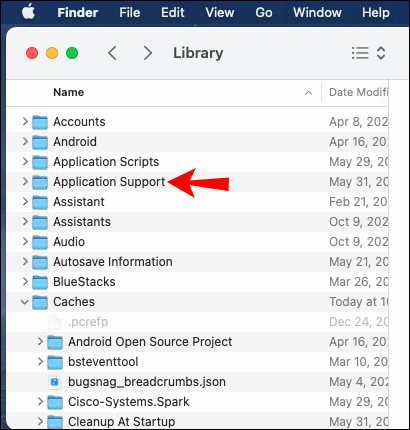
Да бисте поново инсталирали Спотифи на мацОС:
- Покрените „Финдер“.

- Изаберите „Апликације“ из менија бочне траке са леве стране.
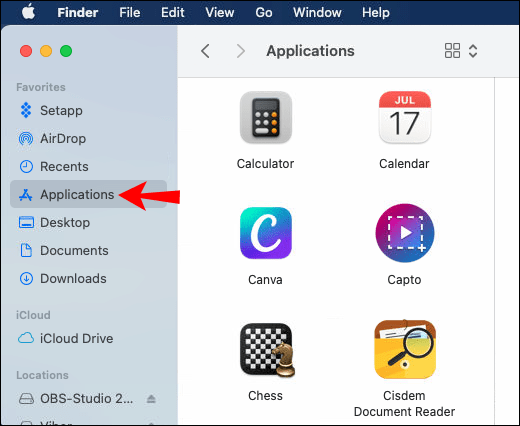
- Пронађите „Спотифи“ и превуците је до иконе за смеће.
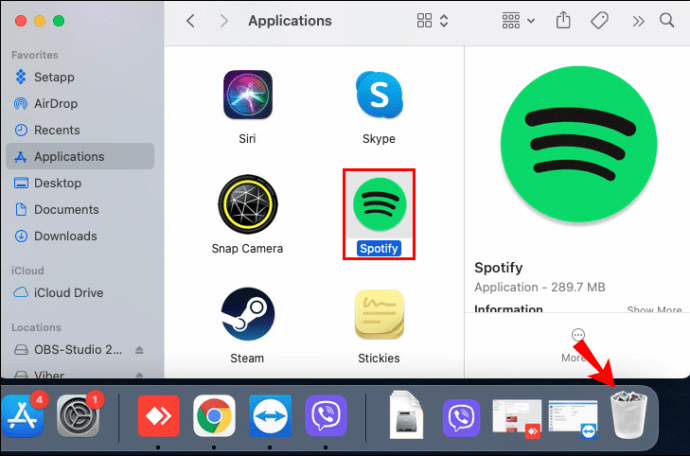
- Затим испразните смеће да бисте потпуно избрисали апликацију.
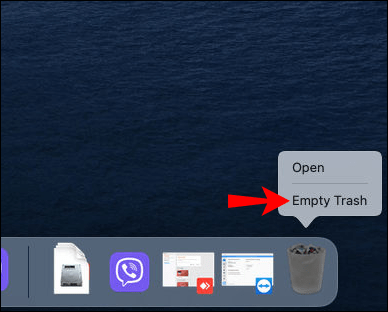
Да бисте поново инсталирали Спотифи на мацОС:
- Идите до продавнице апликација и пронађите апликацију Спотифи за преузимање.
Оштећена СД картица
Ако ваш уређај има спољну СД картицу, можда је користите за чување музике. Ваша СД картица је можда оштећена или оштећена и стога вам онемогућава успешан приступ музици сачуваној на њој. Можете покушати да уклоните, а затим поново убаците СД картицу:
- Искључите свој уређај.
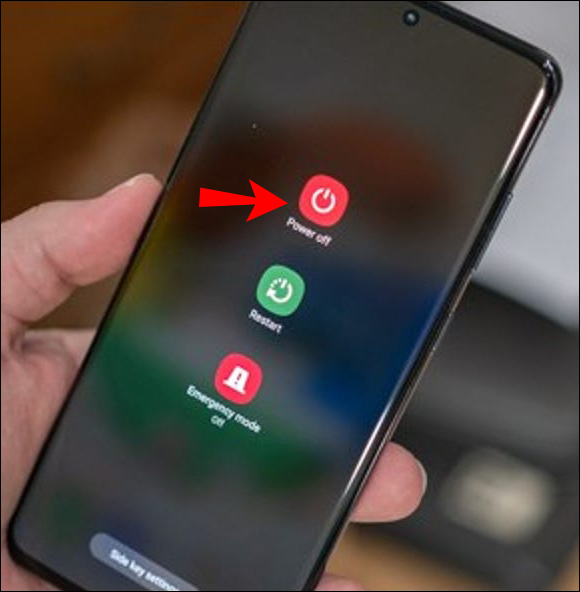
- Уклоните СД картицу.
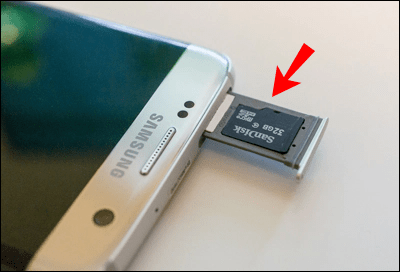
- Дувајте на њега да бисте уклонили прашину која би могла да изазове проблем и, ако је могуће, очистите област у којој се налази СД картица.
- Затим поново уметните СД картицу.
Такође може бити да вам је понестало простора за складиштење података на СД картици или телефону. Да бисте ослободили мало простора на Андроид уређају:
- Идите до и кликните на „Подешавања“.
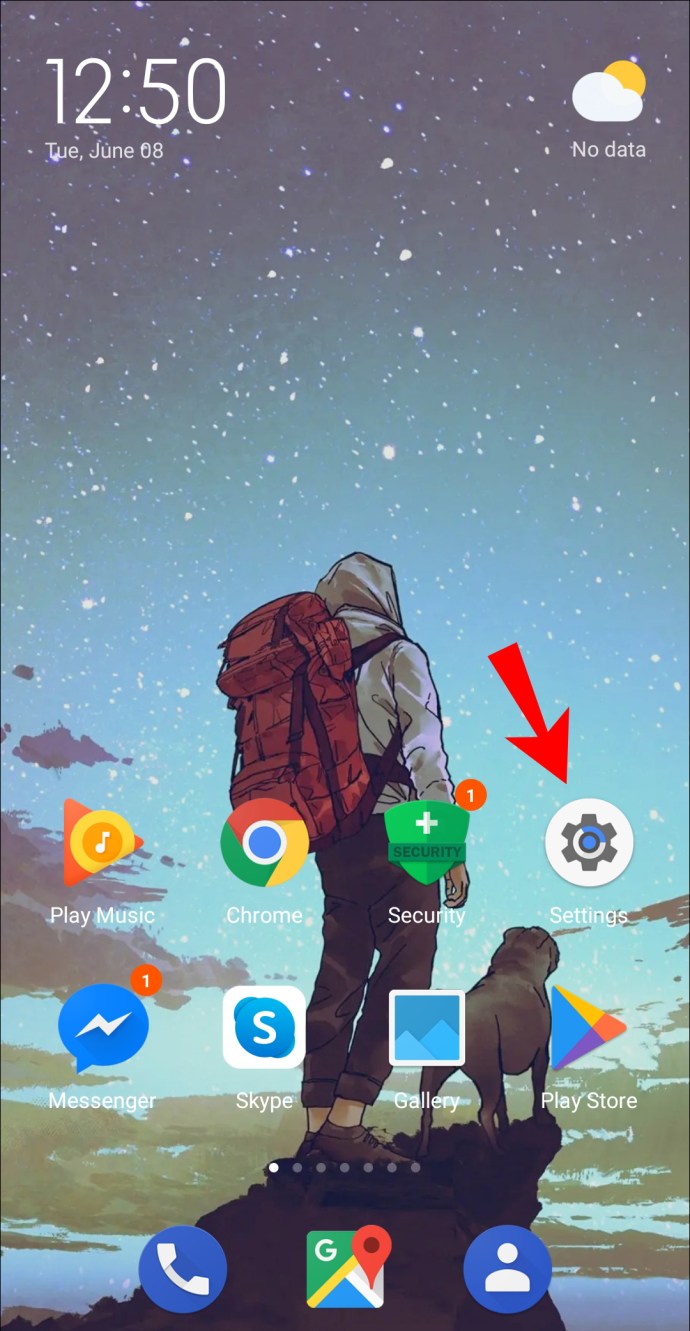
- При дну странице изаберите опцију „Складиштење“.
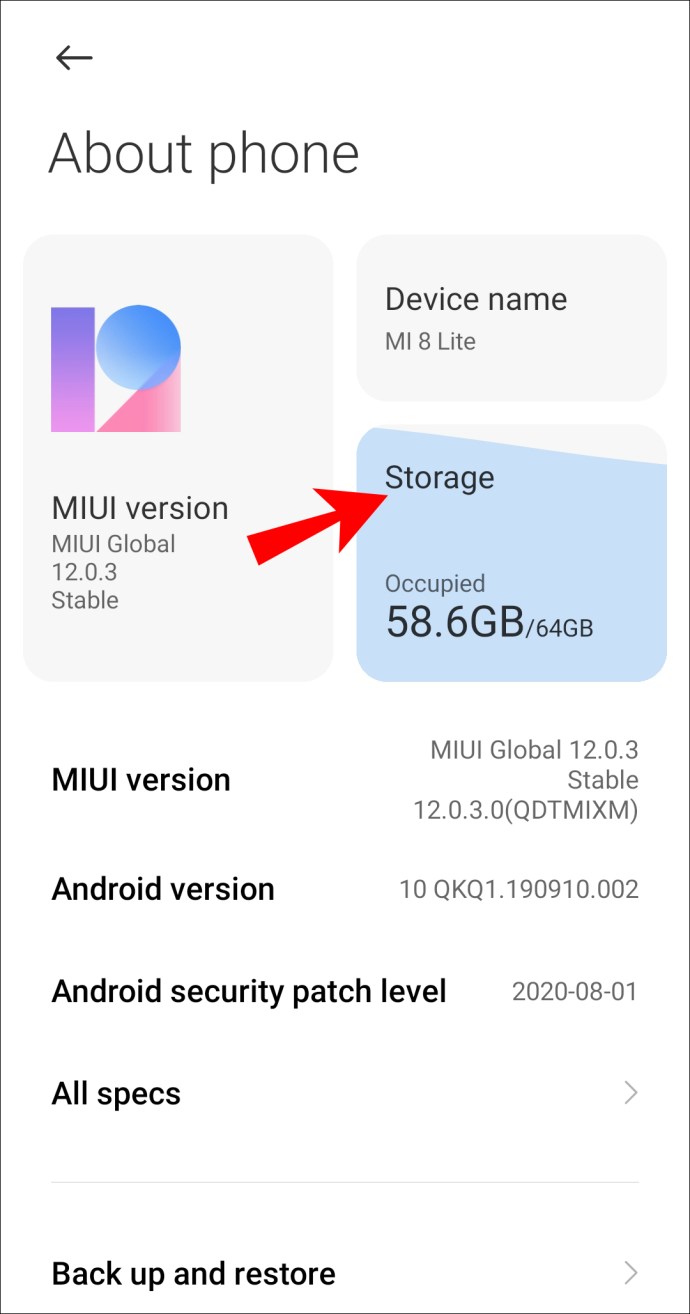
- Проверите да ли имате довољно слободног простора на свом уређају.
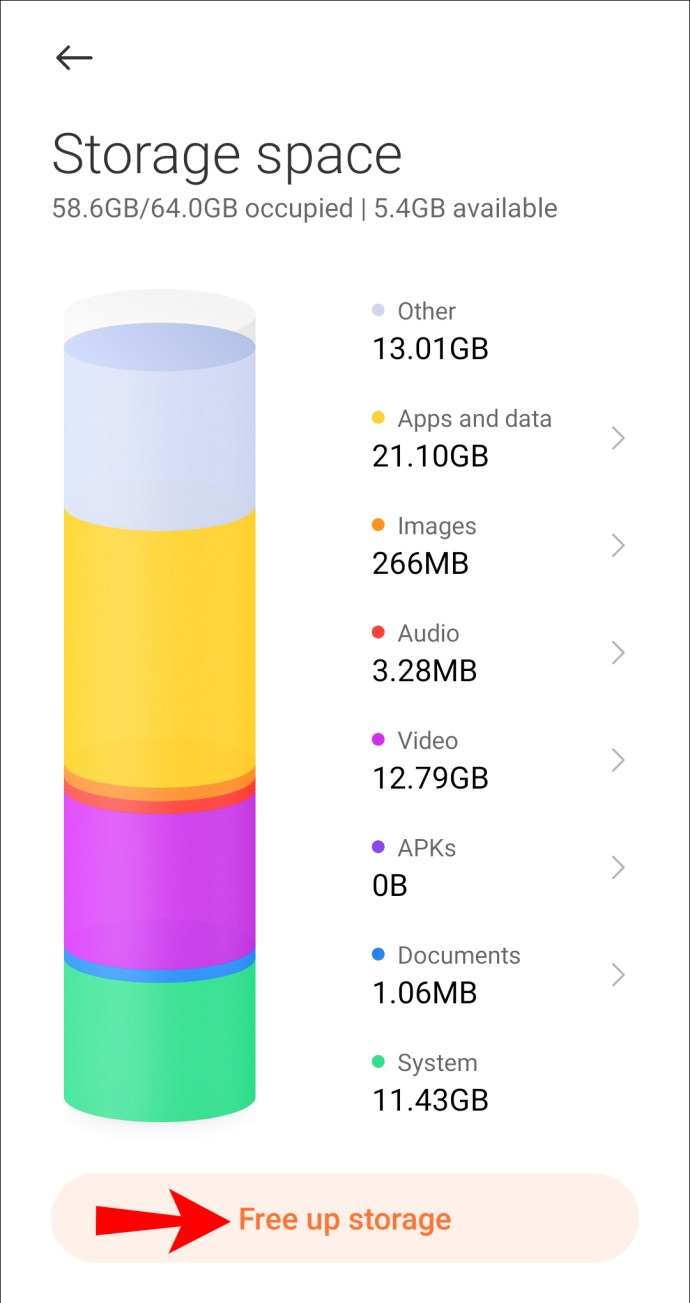
- Ако вам је понестало слободног простора, мораћете да прегледате телефон и избришете поруке, слике, видео записе итд.; све што вам није потребно или не користите.
Да бисте урадили исто са иОС уређаја:
- Идите до и кликните на „Подешавања“.
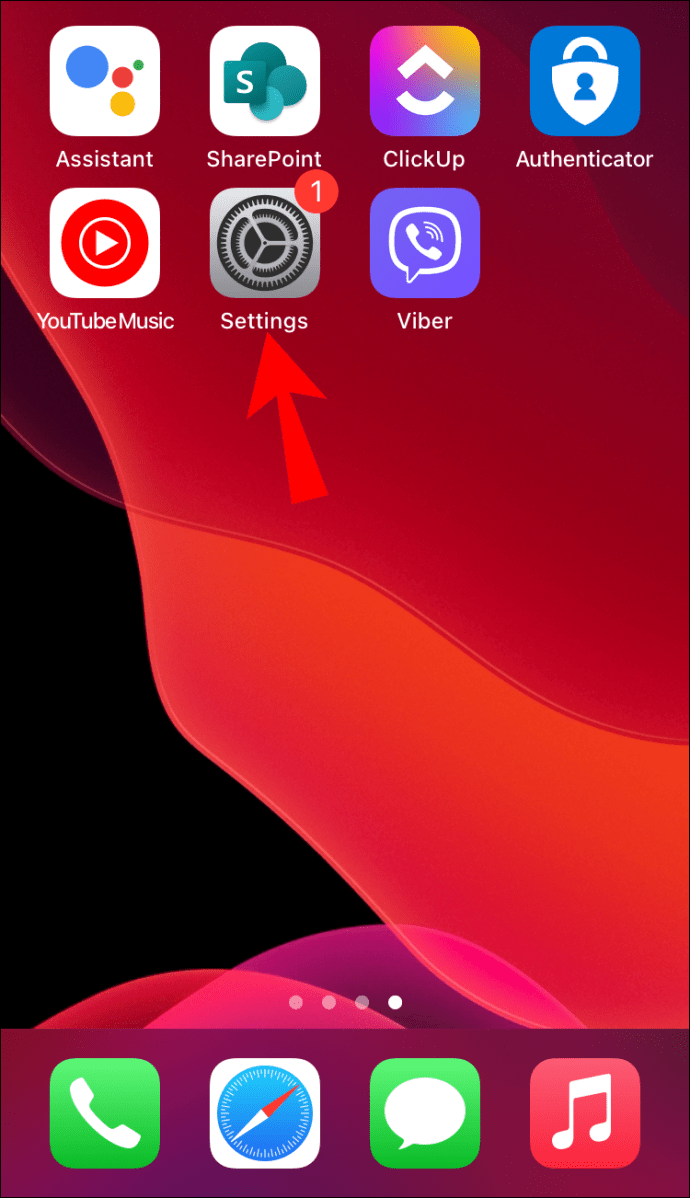
- Изаберите „Опште“, а затим „иПхоне Стораге“.
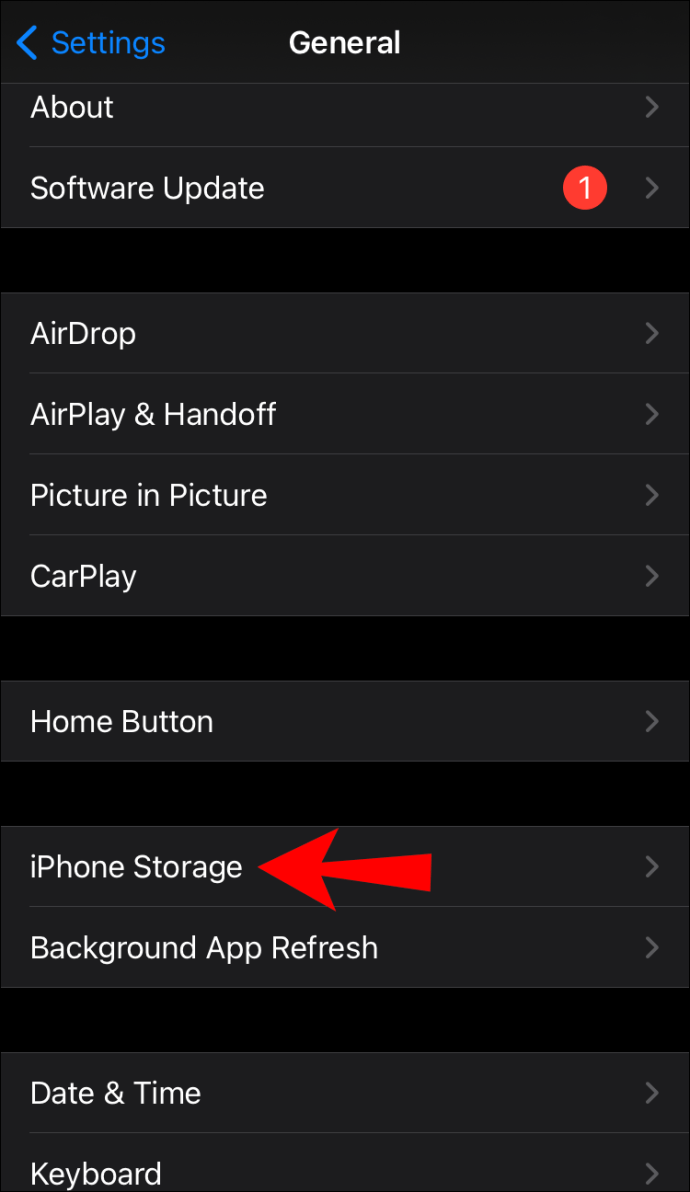
- Проверите да ли имате довољно слободног простора на свом уређају.
Ако вам је при крају, поново прођите кроз телефон и избришите све поруке, слике, видео записе итд. које вам нису потребне или не користите.
Уклоните датотеке хоста
Ако се проблем појави док слушате на рачунару, покушајте да уклоните Спотифи из датотеке хоста. Да бисте то урадили преко Виндовс-а:
- Идите до „Бележница“, кликните десним тастером миша, а затим изаберите „Отвори као администратор“.
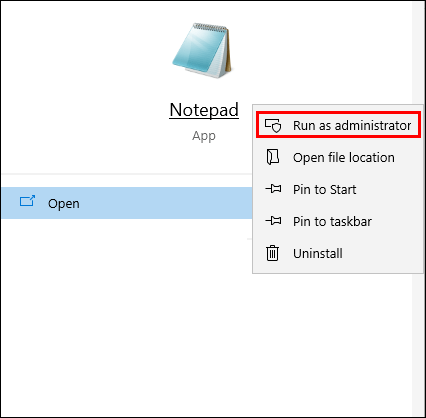
- Идите до „Датотека“ > „Отвори“ > „Ц“ > „Виндовс“ > „Систем32“ > „драјвери“ > „итд.“
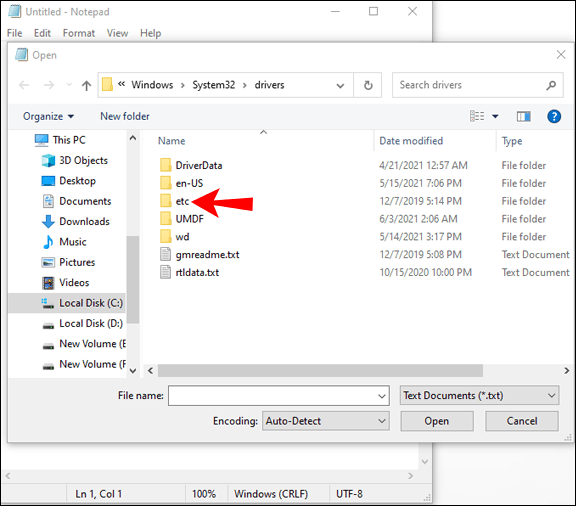
- Поред поља „Назив датотеке“, изаберите „Све датотеке“.
- Изаберите и отворите датотеку „Хостс“.
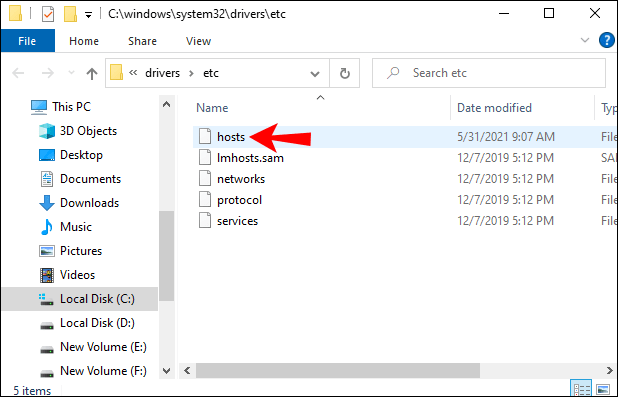
- Када се отвори, видећете редове бројева текста са знаком хеш „#“ на почетку сваког реда.
- Потражите све уносе који укључују „Спотифи“ у адреси.
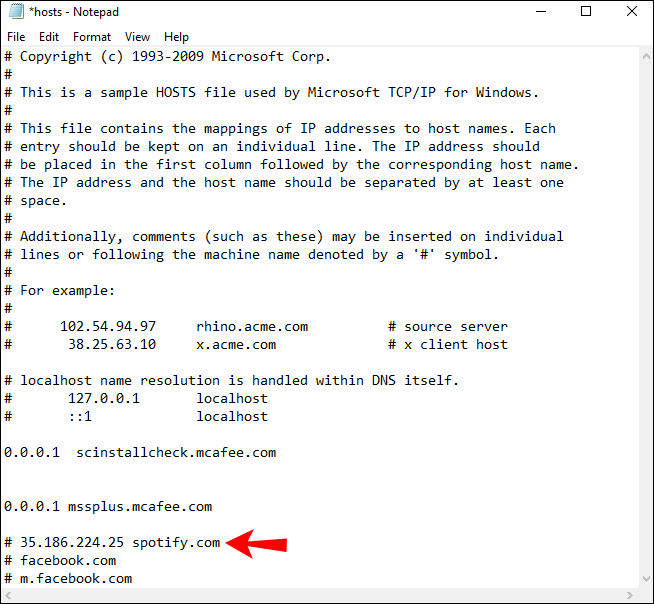
- Избришите уносе укључујући Спотифи.
- Сачувајте промене, а затим поново покрените Спотифи.
Да бисте то урадили преко мацОС-а:
- Покрените „Финдер“.

- Из менија идите на „Иди“ > „Иди у фасциклу“.
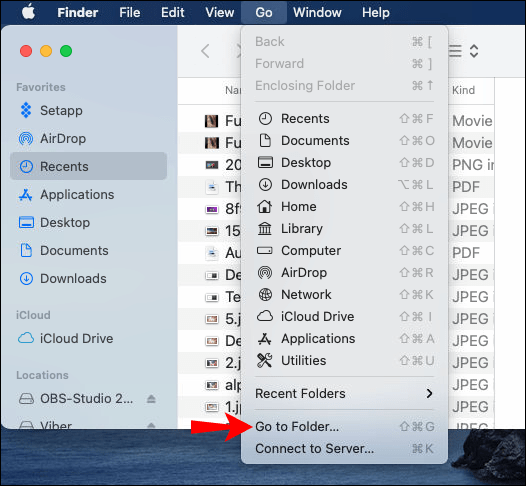
- Унесите следећу локацију у поље за текст: „/привате/етц/хостс“, а затим притисните ентер.
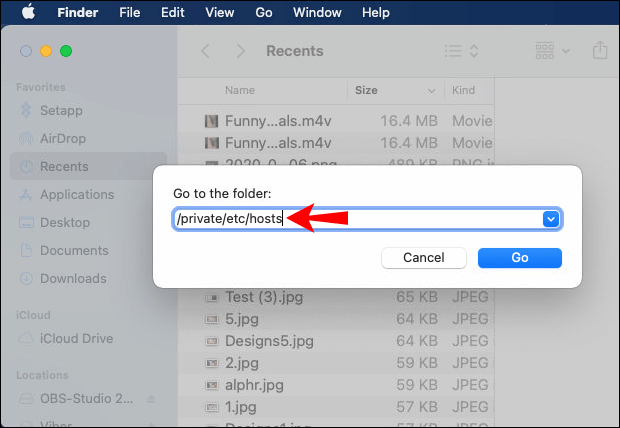
- Још један прозор Финдер-а који приказује датотеку домаћина вашег Мац-а који је означен.
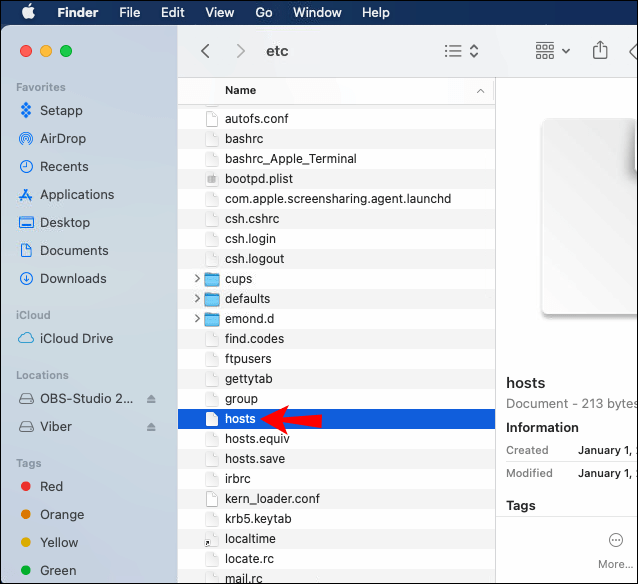
- Кликните на њега, а затим га превуците и отпустите на радну површину.
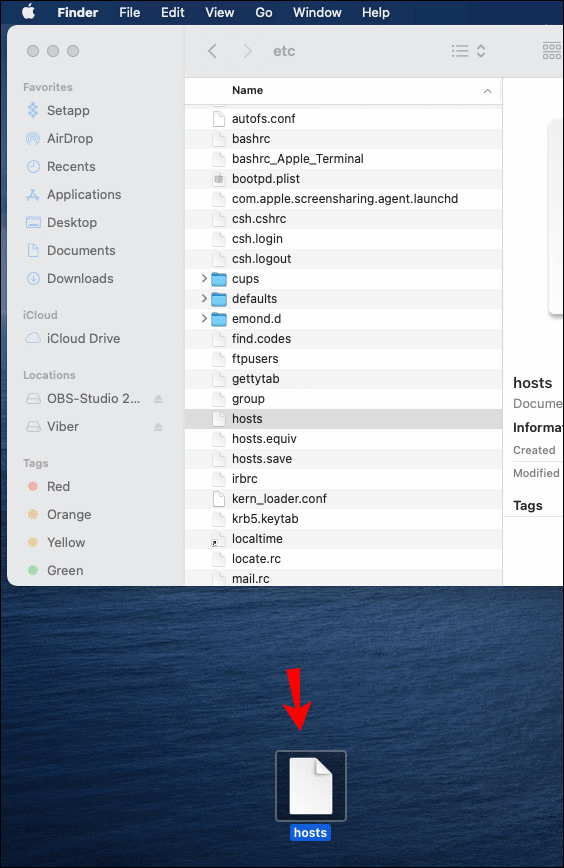
- Двапут кликните на датотеку да бисте је отворили, отвориће се у „ТектЕдит“.
- Потражите уносе са „Спотифи“ у адреси и избришите их.
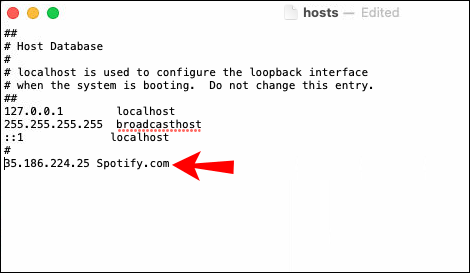
- Сада сачувајте промене и поново покрените Спотифи.
Проверите своје АирПодс или Блуетоотх слушалице
- Прво, још једном проверите да ли је проблем узрокован вашим бежичним ушом/слушалицама. Упарите их са другим уређајем и слушајте нешто друго осим Спотифи-а да видите да ли се проблем и даље јавља.
- Уверите се да други бежични уређаји нису повезани на Спотифи у исто време; ако је то случај, искључите их. Такође можете да уклоните друге бежичне слушалице упарене са вашим уређајем јер ће оне покушати да се аутоматски повежу са вашим уређајем када буду у домету.
- Уверите се да имате пуну батерију. Слаба батерија обично узрокује проблеме са везом.
- Проверите подржане верзије Блуетоотх за ваш уређај. Ваше слушалице можда нису компатибилне са вашим уређајем.
Често постављана питања
Ево неколико одговора на питања која можда имате о Спотифи-у.
Како преузети Спотифи песме
Уз Спотифи Премиум, можете да преузмете своју музику да бисте је слушали офлајн. Да бисте преузели Спотифи нумере за слушање ван мреже са свог иОС или Андроид уређаја:
1. Покрените и пријавите се на „Спотифи“.

2. У доњем десном углу екрана кликните на „Ваша библиотека“.

3. Затим кликните на листу песама коју желите да преузмете.

4. На листи за репродукцију укључите опцију „Преузми“.

• Ваша песма ће почети да се преузима са зеленом стрелицом надоле када се заврши.
Да бисте преузели Спотифи нумере за слушање ван мреже са Виндовс или мацОС рачунара:
1. Пријавите се на свој Спотифи налог.
2. Пронађите листу песама коју желите да преузмете.
3. Изаберите листу за репродукцију, а затим укључите опцију „Преузми“.
• Ваша песма ће почети да се преузима са зеленом стрелицом надоле када се заврши.
Зашто не могу да преузмем Спотифи песме?
• Уверите се да имате претплату на Спотифи јер ћете моћи да преузимате песме само на тај начин.
• Уверите се да имате јаку интернет везу. Ако икона Ви-Фи приказује пуну везу, али још увек не можете да преузмете нумере, идите у подешавања интернета и проверите да нема упозорења о грешци поред ње. Подразумевано, Спотифи ће сачекати док се не повежете на Ви-Фи, а не на мобилне мреже за пренос података пре преузимања музике.
• Уверите се да имате довољно простора за складиштење на уређају на који покушавате да преузмете. Проверите свој уређај јер ћете можда морати да ослободите мало простора. Најмање један слободан ГБ би требао бити довољан.
• Уверите се да не користите више од пет уређаја за преузимање музике. Ако покушате да преузмете на шести уређај, Спотифи ће уклонити преузимања са уређаја који најмање користе.
Непрекидно искуство слушања Спотифи-а
У сервисима за стримовање музике и подкаста Спотифи-а уживају милиони широм света. Ако се претплатите на Спотифи, можете преузети његов садржај на највише пет уређаја и уживати у музици без прекида ван мреже. Слушање директно са вашег уређаја обично решава проблем паузирања приликом стримовања у областима са слабом Ви-Фи везом и приступом мобилним подацима.
Сада када сте, надамо се, решили проблем паузирања, који сте метод користили да бисте га решили? Да ли сте то искусили од тада? Шта највише уживате у Спотифи-у? Обавестите нас у одељку за коментаре испод.